 ChromeOS Flex-Ratgeber
ChromeOS Flex-Ratgeber
202 Artikel
ChromeOS Flex-Ratgeber
Der ChromeOS Flex Ratgeber Ausgabe 40 2025
Anwender
Arzttermine, Geburtstage, ein wichtiges Telefonat – der Alltag ist voller Verpflichtungen, die man leicht vergessen kann. Zum Glück hilft Ihnen Google dabei, immer den Überblick zu behalten. Besonders praktisch: Sie können Erinnerungen nicht nur zu einem festen Zeitpunkt einrichten, sondern sich auch abhängig von Ihrem Standort benachrichtigen lassen. Ich zeige Ihnen, wie Sie diese clevere
ChromeOS Flex-Ratgeber
Der ChromeOS Flex Ratgeber Ausgabe 40 2025
Anwender
Der Chrome-Browser ist das Herzstück von ChromeOS: Egal ob Sie im Internet surfen, E-Mails abrufen oder Online-Programme starten – fast alles läuft im Browser. Viele Nutzer beschränken sich dabei auf die Grundfunktionen: Internetadresse eingeben, Lesezeichen setzen, Seiten öffnen und schließen. Doch Chrome kann viel mehr! Ich zeige Ihnen 5 praktische Funktionen, die Ihnen den Alltag
ChromeOS Flex-Ratgeber
Der ChromeOS Flex Ratgeber Ausgabe 39 2025
Anwender
Viele E-Mails, die Sie im Alltag schreiben, ähneln sich stark: Antworten auf häufige Fragen, eine Einladung zu einem Termin oder ein kurzer Dank. Statt jedes Mal alles neu zu tippen, können Sie in Gmail fertige Textbausteine abspeichern – sogenannte Vorlagen. Mit nur wenigen Klicks fügen Sie diese in eine neue Nachricht ein. Das spart Zeit
ChromeOS Flex-Ratgeber
Der ChromeOS Flex Ratgeber Ausgabe 39 2025
Anwender
Ob im Herbstwald, in den Bergen oder entlang eines Flusses – Wandern ist eine der beliebtesten Freizeitaktivitäten. Wenn Sie Ihre Route dabei nicht selbst ausknobeln möchte, finden Sie im Internet jede Menge Vorschläge. Eine besonders empfehlenswerte und zudem kostenlose Seite ist Outdooractive.com. Dort entdecken Sie mit wenigen Klicks fertige Wanderrouten mit Karten, detaillierten Beschreibungen, Höhenprofilen,
ChromeOS Flex-Ratgeber
Der ChromeOS Flex Ratgeber Ausgabe 38 2025
Anwender
Auch ohne eigene App nutzen Sie Spotify mit Ihrem ChromeOS zum Musikhören – ganz bequem in Ihrem Chrome-Browser. Doch jetzt ist es höchste Zeit, einmal mehr als nur die Grundfunktionen zu entdecken. Meine 3 Tipps zeigen, wie Sie spannende Podcasts finden, öffentliche Wiedergabelisten durchstöbern und Ihre eigene Playlist mit Familie und Freunden teilen. Das funktioniert
ChromeOS Flex-Ratgeber
Der ChromeOS Flex Ratgeber Ausgabe 38 2025
Anwender
„Ihr PC ist infiziert!“ – mit solchen und ähnlichen Schreckensmeldungen versuchen Internet-Betrüger, bei Ihnen Panik auszulösen, an Ihre Daten zu kommen und Sie zum Kauf nutzloser Programme zu verleiten. Ich erkläre Ihnen, wie Sie solche gefälschten Meldungen im Chrome-Browser sicher erkennen und im Handumdrehen wieder loswerden. Plötzlich erscheint beim Surfen im Internet ein Warnfenster: „Ihr
ChromeOS Flex-Ratgeber
Der ChromeOS Flex Ratgeber Ausgabe 37 2025
Anwender
Die Suchfunktion gehört zu den wichtigsten Werkzeugen in ChromeOS: Mit nur einem Tastendruck oder Klick finden Sie Dateien, Programme und Internetseiten im Handumdrehen. Doch viele Nutzer kennen nur die einfachste Variante – den Suchbegriff eintippen und auf das Ergebnis klicken. Dabei bietet die Suchfunktion deutlich mehr Möglichkeiten. Ich zeige Ihnen drei Tipps, mit denen Sie
ChromeOS Flex-Ratgeber
Der ChromeOS Flex Ratgeber Ausgabe 37 2025
Anwender
Viele Nutzer klicken sichmehrmals am Tag durch verschiedene Seiten – von der Tageszeitung über Sportportale bis hin zu Fachblogs. Das kostet Zeit und Nerven. Sie möchten Ihre Lieblingsnachrichten stattdessen an einem einzigen Ort aufrufen? Mit der kostenlosen Internetseite Feedly ist das ganz einfach! Damit haben Sie Ihre tägliche Nachrichtenübersicht sofort im Chrome-Browser griffbereit – unterschiedliche
ChromeOS Flex-Ratgeber
Der ChromeOS Flex Ratgeber Ausgabe 36 2025
Anwender
Google Keep ist die ideale App, um Ihre Notizen – kurze Gedanken, Einkaufslisten oder To-dos – festzuhalten. Alle Notizbuch-Einträge werden automatisch in Ihrem Google-Konto gespeichert und sind damit sofort auch auf Ihrem Handy sichtbar. Praktisch: Sie finden die App vorinstalliert auf Ihrem Handy oder laden sie gratis aus dem Google Play Store herunter. Damit Keep
ChromeOS Flex-Ratgeber
Der ChromeOS Flex Ratgeber Ausgabe 36 2025
Anwender
Vor einer Woche tauchte im sogenannten Darknet – einem verborgenen Teil des Internets – eine riesige Datenbank mit Millionen von gestohlenen Nutzerdaten auf, darunter auch Zugänge zum Zahlungsdienst PayPal. Wer genau betroffen ist, bleibt unklar. Klar ist jedoch: Die Daten könnten von Kriminellen genutzt werden, um PayPal-Konten zu übernehmen und Geld zu stehlen. Falls Sie
ChromeOS Flex-Ratgeber
Der ChromeOS Flex Ratgeber Ausgabe 35 2025
Anwender
Wettervorhersagen gibt es wie Sand am Meer: Nicht nur in der abendlichen Tagesschau, sondern mittlerweile vor allem auf Wetterseiten im Internet oder in Handy-Apps. Doch wie immer kommt es darauf an, dass die jeweilige Seite auch korrekte Informationen liefert, damit Sie sich auf die Vorhersage verlassen können. Ich stelle Ihnen die wichtigsten deutschsprachigen Wetter-Anbieter im
ChromeOS Flex-Ratgeber
Der ChromeOS Flex Ratgeber Ausgabe 35 2025
Anwender
Sicher haben Sie auch die Erfahrung gemacht, dass es bei YouTube eine unglaubliche Vielzahl interessanter oder unterhaltsamer Videos für jeden Bedarf und jede Stimmungslage gibt. Besonders clever: Sammeln Sie die besten Clips doch in Wiedergabelisten („Playlisten“). So finden Sie Ihre Lieblingsvideos nach Themen geordnet im Nu wieder. Die Listen lassen Sie bei Bedarf auch Ihren
ChromeOS Flex-Ratgeber
Der ChromeOS Flex Ratgeber Ausgabe 34 2025
Anwender
Natürlich bedienen Sie Ihr ChromeOS jeden Tag per Maus und erreichen damit alle wichtigen Programme und Optionen. Was viele nicht wissen: Ähnlich wie Windows mit der Eingabeaufforderung erlaubt ChromeOS auch die Ausführung von Textbefehlen – und damit stehen Ihnen sehr nützliche erweiterte Funktionen zur Verfügung. Mein Beitrag zeigt, wie Sie dabei vorgehen. Die Textoberfläche von
ChromeOS Flex-Ratgeber
Der ChromeOS Flex Ratgeber Ausgabe 34 2025
Anwender
Zusatzprogramme für den Chrome-Browser, sogenannte Erweiterungen, sind nahezu die einzige Art von Programm, die Sie in ChromeOS installieren können. Umso wichtiger ist es, bei der Auwahl und der Installation Umsicht walten zu lassen sowie nutzlose oder allzu neugierige Erweiterungen wieder zu entfernen. Meine 3 goldenen Regeln sorgen dafür, dass Sie jederzeit sicher bleiben. Mit Chrome-Erweiterungen
ChromeOS Flex-Ratgeber
Der ChromeOS Flex Ratgeber Ausgabe 33 2025
Anwender
Für viele von Ihnen war es überraschend, dass WhatsApp plötzlich einen eigenen KI-Assistenten „Meta AI“ hatte. Eine neue Einstellung liefert Ihnen jetzt die Möglichkeit, Meta AI auf Dauer aus Ihren Chats auszusperren. Ich erkläre Ihnen, warum das sinnvoll ist, und zeige Ihnen, wie das geht. WhatsApp entwickelt sich weiter – und seit Kurzem ist in der
ChromeOS Flex-Ratgeber
Der ChromeOS Flex Ratgeber Ausgabe 33 2025
Anwender
Natürlich haben Sie schon zur Genüge Ansichtskarten aus dem Urlaub an Ihre Liebsten geschickt. Ich finde es schön, dass diese Tradition noch lebt. Doch wie wäre es, wenn Sie dieses Jahr professionell gedruckte Karten mit Ihren persönlichen, selbst aufgenommenen Fotos verschicken? So überraschen Sie Freunde und Familie garantiert. Mit meiner Anleitung gelingt Ihnen das spielend
ChromeOS Flex-Ratgeber
Der ChromeOS Flex Ratgeber Ausgabe 32 2025
Einsteiger
Filme, Serien oder Fernsehprogramme werden fast nur noch aus dem Internet übertragen, das wird „Streaming“ genannt. Doch was ist mit Ihren eigenen, selbst aufgenommenen Urlaubsvideos auf der eigenen Festplatte oder im Google Drive? Oder mit Videodateien, die Sie in der Vergangenheit heruntergeladen haben? Ich zeige Ihnen, wie die Wiedergabe mit ChromeOS fehlerfrei klappt. Die gute
ChromeOS Flex-Ratgeber
Der ChromeOS Flex Ratgeber Ausgabe 32 2025
Einsteiger
Google Sheets – früher „Google Tabellen“ – ist Googles Pendant zu Microsofts Tabellenprogramm Excel und bietet ähnlich leistungsstarke Funktionen. Mein Beitrag erklärt, wie Sie in Google Sheets mathematische Formeln einsetzen und damit im Handumdrehen Ihre monatlichen Ausgaben aufsummieren, Ihr durchschnittliches Einkommen ausrechnen oder andere alltägliche Berechnungen durchführen. Die größte Stärke von Tabellenprogrammen ist die Fähigkeit,
ChromeOS Flex-Ratgeber
Der ChromeOS Flex Ratgeber Ausgabe 31 2025
Anwender
Die schönen Videos aus dem letzten Urlaub, die tollen Fotos, die Sie mit Ihrem Handy aufgenommen haben – in vielen Fällen sind die Dateien viel zu groß, um sie mal eben per E-Mail oder WhatsApp zu verschicken. In meinem Beitrag lesen Sie, wie Sie stattdessen Ihren Online-Speicher Google Drive nutzen, um Ihren Liebsten die Aufnahmen
ChromeOS Flex-Ratgeber
Der ChromeOS Flex Ratgeber Ausgabe 31 2025
Anwender
Beim Surfen und Arbeiten kommt in ChromeOS ein zentrales Programm zum Einsatz: Ihr Internet-Browser Chrome. Und so kann es passieren, dass Sie etliche Browser-Tabs geöffnet haben und den Überblick verlieren. Das muss nicht sein! Ich zeige Ihnen meine 3 Top-Tipps, mit denen Sie Ihre Browser-Tabs bestens organisieren und alle geöffneten Seiten mühelos im Griff haben.
ChromeOS Flex-Ratgeber
Der ChromeOS Flex Ratgeber Ausgabe 30 2025
Anwender
ChromeOS ist ein reines Online-Betriebssystem – ohne Internet funktionieren keine Apps, und Sie können keine Dateien bearbeiten. So lautet zumindest das gängige Vorurteil. Dass das nicht stimmt und viele Arbeiten auch ohne Online-Verbindung möglich sind, zeigt mein Beitrag. Ich erkläre Ihnen, worauf es beim Offline-Betrieb ohne ChromeOS ankommt. Grundsätzlich stimmt es natürlich: ChromeOS verlässt sich
ChromeOS Flex-Ratgeber
Der ChromeOS Flex Ratgeber Ausgabe 30 2025
Anwender
Google Maps führt Sie ans Reiseziel, findet für Sie Tankstellen, Hotels, Restaurants oder Geldautomaten und zeigt Ihnen Bilder und Rezensionen jedes verzeichneten Unternehmens. Doch das ist nicht alles, im Verborgenen lauern überraschende Zusatzfunktionen. Ich verrate Ihnen 3 wenig bekannte Kniffe, die Sie lieben werden. Kniff 1: Besuchen Sie weltbekannte Sehenswürdigkeiten vorab Sie reisen demnächst nach
ChromeOS Flex-Ratgeber
Der ChromeOS Flex Ratgeber Ausgabe 29 2025
Anwender
WhatsApp ist mittlerweile weit mehr als nur eine Chat-App: Über die sogenannten Kanäle erfahren Sie Neuigkeiten zu Themen, die Sie interessieren – Politik, Sport, Rezepte, Mode, Schnäppchen und mehr. Ich zeige Ihnen, wie Sie Kanäle nutzen und damit am öffentlichen Leben in WhatsApp teilhaben. Aus dem Internet ist im Verlauf der Zeit eine digitale Öffentlichkeit
ChromeOS Flex-Ratgeber
Der ChromeOS Flex Ratgeber Ausgabe 29 2025
Anwender
Das Update auf ChromeOS 137 hat einige Verbesserungen und neue Funktionen gebracht, zum Beispiel den KI-gestützten Recherche-, Wissens und Schreibassistenten „NotebookLM“. Ich stelle Ihnen die neue App vor, erkläre ihre besten Funktionen und zeige Ihnen, wie Sie Informationen damit im Handumdrehen recherchieren und verständlich aufbereiten. Die meisten Verbesserungen hat es bei der neuesten ChromeOS-Version „unter
ChromeOS Flex-Ratgeber
Der ChromeOS Flex Ratgeber Ausgabe 28 2025
Anwender
Google Dokumente und Google Tabellen sind die beiden wichtigsten Büroprogramme Ihres ChromeOS. Doch wie gut lassen sich damit Word- und Excel-Dateien bearbeiten, die Sie vielleicht noch auf Ihrem Windows-PC erstellt haben? Ich zeige Ihnen, mit welchen Kniffen Sie Ihre alten Microsoft-Dateien optimal in Ihre Google-Apps übernehmen. Die gute Nachricht zuerst: Falls Sie aus Ihren PC-Zeiten
ChromeOS Flex-Ratgeber
Der ChromeOS Flex Ratgeber Ausgabe 28 2025
Anwender
Software-Abos, Streaming-Dienste, Online-Shops: Dank Google Pay bezahlen Sie bequem mit Ihrem Google-Konto im Internet. Mit meiner Anleitung hinterlegen Sie bequem Ihre Kreditkarten- oder Kontodaten und benötigen danach nur noch Ihr Google-Konto, um bei Bedarf ganz schnell und einfach im Internet zu bezahlen. Die Nutzung eines Bezahldienstes wie Google Pay oder PayPal hat einen entscheidenden Vorteil:
ChromeOS Flex-Ratgeber
Der ChromeOS Flex Ratgeber Ausgabe 27 2025
Einsteiger
Viele Internetseiten bieten an, Sie über neue Inhalte, Nachrichten, Meldungen per Mitteilung auf dem neuesten Stand zu halten. Auch wenn Sie das sicher nicht bei jeder Webseite benötigen: Bei Ihren Lieblingsseiten möchten Sie vielleicht doch über neue Inhalte informiert werden. Ich zeige Ihnen, wie Sie Browser-Benachrichtigungen gezielt zulassen oder sperren. Für Webseiten sind die Klicks
ChromeOS Flex-Ratgeber
Der ChromeOS Flex Ratgeber Ausgabe 27 2025
Einsteiger
Werbeanrufe, Umfragen, Betrugsversuche: Wenn heutzutage das Telefon klingelt, wollen die Anrufer oft nur Ihr Geld. Doch damit ist jetzt Schluss! Ich zeige Ihnen, wie Sie die Telefonnummern lästiger Anrufer in nur einer Minute blockieren. Auch bei Anrufen mit unterdrückter Telefonnummer klingelt ab sofort nicht mehr das Telefon. Die gute Nachricht ist: Gegen unerwünschte Anrufe gibt
ChromeOS Flex-Ratgeber
Der ChromeOS Flex Ratgeber Ausgabe 24 2025
Anwender
Endlich nahen die Sommerferien – für Ihre Enkel die beste Zeit im ganzen Jahr. Wenn die Kleinen einen Teil der Ferien bei Ihnen verbringen, möchten Sie natürlich schöne gemeinsame Tage verbringen und etwas Tolles unternehmen. Mit meiner Anleitung finden Sie garantiert die besten Ferien- und Freizeitangebote rund um Ihren Wohnort. Freizeitparks, überdachte Spielplätze, Zoos: Wenn
ChromeOS Flex-Ratgeber
Der ChromeOS Flex Ratgeber Ausgabe 24 2025
Anwender
Google Tabellen – Googles Pendant zum bekannten Tabellenprogramm Excel – eignet sich bestens, wenn Sie Listen erstellen oder längere Zahlenkolonnen berechnen wollen. Doch es ist ganz schön mühsam, eine Tabelle selbst zu gestalten und später korrekt auszufüllen. Ich verrate Ihnen meine besten Kniffe, mit denen Sie vorgehen wie ein Profi, schnell zu einem Ergebnis kommen
ChromeOS Flex-Ratgeber
Der ChromeOS Flex Ratgeber Ausgabe 23 2025
Anwender
Zum Glück nutzen Sie mit Gmail ein E-Mail-Programm, das unerwünschte Werbung oder betrügerische E-Mails sehr gut erkennt und herausfiltert. Doch die Erfolgsquote ist keinesfalls 100 Prozent! Mit meiner Anleitung blockieren Sie durchgeschlüpfte Spam-Mails im Nu und melden sogar illegale Inhalte. Spam-E-Mails sind für Internetkriminelle ein riesiges Geschäft. Selbst wenn nur ein sehr kleiner Prozentsatz der
ChromeOS Flex-Ratgeber
Der ChromeOS Flex Ratgeber Ausgabe 23 2025
Anwender
Chrome ist der beliebteste Internet-Browser weltweit – und damit besonders häufig das Ziel von Hacker-Angriffen. Dazu ist Chrome der Kern Ihres ChromeOS-Betriebssystems – umso wichtiger ist es, dass Sie sämtliche Sicherheitsoptionen optimal einstellen. So schützen Sie sich effektiver vor betrügerischen Webseiten. Ich zeige Ihnen, auf welche Einstellungen Sie besonderes Augenmerk legen sollten. Schadprogramme haben auf
ChromeOS Flex-Ratgeber
Der ChromeOS Flex Ratgeber Ausgabe 26 2025
Anwender
Manchmal ist es wie verhext: Ausgerechnet in einem Ihrer schönsten Fotos herrscht etwas Langeweile, und Ihnen fehlt etwas. Oder Sie hätten gern mehr blauen Himmel und weniger Wolken. Das ist kein Problem! Dank cleverer KI-Funktionen im Bildbearbeitungsprogramm Photopea beseitigen Sie solche Schwächen im Handumdrehen. Ich zeige Ihnen, wie das geht. Genau wie viele andere Programme
ChromeOS Flex-Ratgeber
Der ChromeOS Flex Ratgeber Ausgabe 26 2025
Einsteiger
WhatsApp ist natürlich das wichtigste Beispiel für Chat-Apps, die Sie in ChromeOS genauso nutzen wie am Handy. Doch es gibt noch mehr Apps, mit denen Sie nach Art von WhatsApp am Handy oder am ChromeOS-Computer chatten. Mit meiner Anleitung erfahren Sie ganz genau, ob und wie Sie Telegram, Signal oder Threema auf Ihrem ChromeOS-Rechner einsetzen
ChromeOS Flex-Ratgeber
Der ChromeOS Flex Ratgeber Ausgabe 25 2025
Anwender
Sie arbeiten viel mit der Tastatur, schreiben Texte oder chatten mit WhatsApp? Dann wissen Sie, wie lästig es sein kann, wiederholt zur Maus zu greifen und einen Menübefehl anzuklicken. Meine Abhilfe: Mit diesen cleveren Tastenkürzeln bedienen Sie ChromeOS viel schneller und angenehmer. Die Computerbedienung mit der Maus hat einen entscheidenden Vorteil: Sie brauchen keine Computerbefehle
ChromeOS Flex-Ratgeber
Der ChromeOS Flex Ratgeber Ausgabe 25 2025
Einsteiger
In der Grundeinstellung ist die Schrift Ihres ChromeOS bisweilen recht klein und schwer zu lesen. Und je nach Lichtverhältnissen blendet das Bild oder ist schwer zu erkennen. Ich zeige Ihnen, wie Sie die Lesbarkeit ruck, zuck ganz nach Ihren Bedürfnissen verbessern und so Ihre Augen schonen. Schritt 1: Wählen Sie eine für Ihre Augen angenehme
ChromeOS Flex-Ratgeber
Der ChromeOS Flex Ratgeber Ausgabe 22
Einsteiger
ChromeOS Flex
Die Internet-Mediatheken für Fernsehsendungen der öffentlich-rechtlichen TV-Sender sind mittlerweile gut bekannt. Doch wussten Sie, dass es auch Audiotheken für Hörbeiträge gibt? Mit meiner Anleitung hören Sie dort hinein und entdecken von Radiobeiträgen über Konzerte bis zu Podcasts jede Menge Inhalte zum Anhören. Sie hören zu Hause gerne Radio? So geht‘s mir auch, denn während ich

ChromeOS Flex-Ratgeber
Der ChromeOS Flex Ratgeber Ausgabe 22
Einsteiger
ChromeOS Flex
Online-Passwörter sind nach wie vor hoch im Kurs bei Cyberkriminellen. Umso wichtiger ist es, dass Ihre eigenen Passwörter sicher sind und noch nicht geknackt wurden. Ich zeige Ihnen, wie Sie mit dem Google Passwortmanager Ihre Kennwörter prüfen und gegebenenfalls ändern. Grundsätzlich ist es kein Hexenwerk, ein sicheres Passwort für Online-Anmeldungen zu erstellen. Das Passwort sollte

ChromeOS Flex-Ratgeber
Der ChromeOS Flex Ratgeber Ausgabe 21
Einsteiger
ChromeOS Flex
Die Urlaubszeit naht, und falls Sie noch nichts gebucht haben, sind Sie vielleicht bald schon auf der Suche nach einem Hotel oder einer Pension. Ich zeige Ihnen, wie Google Ihnen dabei unter die Arme greift, sodass Sie Ihre Ferienunterkunft im Nu zum besten verfügbaren Preis buchen. Sie wissen schon, wohin Sie in den Urlaub fahren

ChromeOS Flex-Ratgeber
Der ChromeOS Flex Ratgeber Ausgabe 21
Einsteiger
ChromeOS Flex
Über die Jahre hinweg erhalten Sie E-Mails von Hunderten Absendern, doch nicht jeder davon schafft es in Ihr Adressbuch. Was also tun, wenn Sie nach einem E-Mail-Kontakt suchen, mit dem Sie sich vor längerer Zeit geschrieben haben? Mit meiner Anleitung finden Sie jede Adresse und machen doch noch einen Adressbucheintrag daraus. Es ist kaum sinnvoll,

ChromeOS Flex-Ratgeber
Der ChromeOS Flex Ratgeber Ausgabe 20
Einsteiger
ChromeOS Flex
WhatsApp ist mehr als nur Textnachrichten: Bilder, Videos oder Sprachaufnahmen erreichen jeden Tag Ihren Computer und brauchen immer mehr Speicherplatz – nicht zuletzt bei der Datensicherung. Ich zeige Ihnen, wie Sie diesen Speicherbedarf sofort verringern und zudem von besserer Sicherheit profitieren. Einstellung 1: Verhindern Sie den automatischen Download von Bildern In der Grundeinstellung lädt WhatsApp

ChromeOS Flex-Ratgeber
Der ChromeOS Flex Ratgeber Ausgabe 20
Einsteiger
ChromeOS Flex
ChromeOS bietet Ihnen die Möglichkeit, Ihre Programmfenster bequem auf mehrere virtuelle Desktops aufzuteilen und so viel mehr Übersicht für Ihre Arbeit zu schaffen. Meine 3 Top-Tipps zeigen Ihnen, wie Sie diese Funktion mit maximaler Effektivität einsetzen. Tipp 1: Blenden Sie die Desktop-Namen in der Ablage ein Die Desktop-Verwaltung von ChromeOS hat einen kleinen Nachteil: Um

ChromeOS Flex-Ratgeber
Der ChromeOS Flex Ratgeber Ausgabe 19
Einsteiger
ChromeOS Flex
Wenn Sie Google Fotos öffnen, sehen Sie jedes Mal Vorschaubilder von Videos, in denen die App Aufnahmen aus Ihrer Sammlung zusammengefasst und mit Musik hinterlegt hat. Doch Sie sind nicht darauf angewiesen, dass Google für Sie die Auswahl trifft – mit meiner Anleitung erstellen Sie die tollen Videos mit selbst gewählten Bildern. Kennen Sie noch

ChromeOS Flex-Ratgeber
Der ChromeOS Flex Ratgeber Ausgabe 19
Einsteiger
ChromeOS Flex
Im Drucker stoßen die digitale Welt Ihres Computers und die reale Welt der Dinge aufeinander – das sorgt regelmäßig für Pannen und Schwierigkeiten. Ich zeige Ihnen, wie Sie die häufigsten mechanischen und digitalen Druckerprobleme souverän beseitigen und sofort wieder fehlerfrei drucken. Problem 1: Ihr Drucker meldet einen Papierstau Der Papierstau gehört zu den häufigsten und

ChromeOS Flex-Ratgeber
Der ChromeOS Flex Ratgeber Ausgabe 18
Einsteiger
ChromeOS Flex
Manchmal ist es nicht so einfach, die passenden Worte für Briefe oder Textnachrichten zu finden, egal ob an eine Behörde oder an einen Freund zu dessen Geburtstag. Ich zeige Ihnen, wie Sie sich dabei effektiv von Googles KI-Assistenten Gemini helfen lassen und so jede Schreibblockade überwinden. Manchmal wäre es so schön, einen Sekretär oder eine

ChromeOS Flex-Ratgeber
Der ChromeOS Flex Ratgeber Ausgabe 18
Einsteiger
ChromeOS Flex
Informationen im Internet zu finden, ist eine Kunst für sich: Oft genug erschlägt Sie die Vielzahl der Treffer, und trotzdem helfen sie Ihnen nicht weiter. Ich verrate Ihnen meine besten 5 Tipps, mit denen Sie viel schneller ans Ziel kommen. Tipp 1: Nutzen Sie mehrere Begriffe, um Ihre Suche einzugrenzen Das wichtigste Werkzeug einer erfolgreichen

ChromeOS Flex-Ratgeber
Der ChromeOS Flex Ratgeber Ausgabe 17
Einsteiger
ChromeOS Flex
Natürlich lassen sich Googles Büroprogramme bequem per Maus bedienen. Doch gerade beim Tippen von Texten ist es mühsam, die Hände immer wieder von der Tastatur zu nehmen, um Menübefehle anzuklicken. Ich zeige Ihnen die cleversten Tastenkürzel für die App „Dokumente“, mit denen Sie ab sofort unzählige Mausklicks einsparen. Die allerwichtigsten Tastenkombinationen für ein effektives Arbeiten

ChromeOS Flex-Ratgeber
Der ChromeOS Flex Ratgeber Ausgabe 17
Einsteiger
ChromeOS Flex
Virtual Private Network, kurz VPN, ist eine Technologie, mit der Sie Ihre Internetverbindung rundherum verschlüsseln und gegen Datendiebe absichern. Gerade unterwegs, wenn Sie im Café oder Flughafen das Internet nutzen, ist dieses Sicherheitsplus unschätzbar wertvoll. Ich zeige Ihnen, wie Sie eine VPN-Verbindung aufbauen. Nach wie vor haben es Cyberkriminelle auf wertvolle Daten abgesehen: Online-Passwörter, Kreditkartendaten

ChromeOS Flex-Ratgeber
Der ChromeOS Flex Ratgeber Ausgabe 16
Einsteiger
ChromeOS Flex
Chrome erlaubt zwar Einstellungen, mit denen Sie weniger von Ihren Internetaktivitäten preisgeben. Im Vergleich mit anderen Browsern sind diese Möglichkeiten jedoch ziemlich zurückhaltend. Ich zeige Ihnen, wie Sie mit der kostenlosen Chrome-Erweiterung „Privacy Badger“ noch einmal kräftig nachbessern. Privacy Badger ist eine Chrome-Erweiterung, die von der gemeinnützigen Organisation Electronic Frontier Foundation (EFF) stammt. EFF hat

ChromeOS Flex-Ratgeber
Der ChromeOS Flex Ratgeber Ausgabe 16
Einsteiger
ChromeOS Flex
YouTube hat sich längst dem Trend angeschlossen, der durch die Handy-Video-App TikTok ausgelöst wurde: Sie finden immer mehr kurze, schnelle Videos, die Ihnen (im wahrsten Sinne) kurzweilige Unterhaltung bieten. Ich zeige Ihnen, wie Sie diese „Shorts“ genannten Videos richtig nutzen. Vielleicht ist es Ihnen schon aufgefallen: Wenn Sie die YouTube-App öffnen und sich die Startseite

ChromeOS Flex-Ratgeber
Der ChromeOS Flex Ratgeber Ausgabe 15
Einsteiger
ChromeOS Flex
Es kann jederzeit vorkommen, dass Datendiebe bei einem Angriff auf einen Internetdienst Ihr Google-Passwort erbeuten. Das muss Sie nicht beunruhigen, wenn Sie dank 2-Faktor-Authentifizierung die Kontrolle über jede Anmeldung bei Ihrem Konto haben. Lesen Sie, wie Sie diese wichtige Funktion nachträglich einrichten. Hinter der 2-Faktor-Authentifizierung (auch 2fa genannt) steckt ein Mechanismus, der Ihre Online-Konten –

ChromeOS Flex-Ratgeber
Der ChromeOS Flex Ratgeber Ausgabe 15
Einsteiger
ChromeOS Flex
Täglich treffen Dutzende E-Mails ein: Werbung, Umfragen, Newsletter, berufliche und persönliche Post. Kein Wunder, dass es schwierig ist, hier den Überblick zu bewahren. Mein Tipp: Weisen Sie Ihren E-Mails für mehr Übersicht automatisch unterschiedliche „Labels“ – Etiketten – zu. Ich zeige Ihnen, wie das geht. Letzte Woche habe ich Ihnen gezeigt, wie Sie in Googles

ChromeOS Flex-Ratgeber
Der ChromeOS Flex Ratgeber Ausgabe 14
Einsteiger
ChromeOS Flex
Grundsätzlich ist es einfach, immer neue Namen und Adressen in Ihren Google-Kontakten zu speichern. Dabei erleichtert ein gut organisiertes Adressbuch das Wiederfinden und Erreichen wichtiger Kontakte. Ich zeige Ihnen, mit welchen Tricks Sie Ihre Kontaktliste einfach besser im Griff haben. Trick 1: Machen Sie Ihre wichtigsten Kontakte zu Favoriten Manche Ihrer gespeicherten Kontakte sind einfach

ChromeOS Flex-Ratgeber
Der ChromeOS Flex Ratgeber Ausgabe 14
Einsteiger
ChromeOS Flex
Gerade wenn Sie viel fotografieren, haben Sie auch schon diese Erfahrung gemacht: Irgendwann kommt der Punkt, wo Sie bei den vielen Bildern den Überblick verlieren. Doch das macht nichts! Ich zeige Ihnen, wie Sie die Suche der Fotos-App optimal einsetzen und Ihre Aufnahmen im Handumdrehen wiederfinden. Natürlich können Sie stundenlang durch Ihre Bilder blättern und

ChromeOS Flex-Ratgeber
Der ChromeOS Flex Ratgeber Ausgabe 13
Einsteiger
ChromeOS Flex
Elektronische Bücher – E-Books – sind ideal, um zum Beispiel im Urlaub keine schweren Papierwälzer mehr mitschleppen zu müssen. Ich zeige Ihnen, wie Sie E-Books bequem mit Ihrem ChromeOS lesen, wenn Sie zum Beispiel Ihren Laptop sowieso immer mit in den Urlaub nehmen. E-Books haben ihren Weg in den Buchhandel gefunden, weil sie enorme Vorteile

ChromeOS Flex-Ratgeber
Der ChromeOS Flex Ratgeber Ausgabe 13
Einsteiger
ChromeOS Flex
Mit Lesezeichen rufen Sie wichtige Seiten immer wieder auf, ohne erst über die Webadresse nachzudenken. Meine 3 Top-Tipps zeigen, wie Sie Ihre wichtigsten Lesezeichen blitzschnell erreichbar platzieren, mehr Übersicht schaffen und schneller und komfortabler im Netz surfen. Tipp 1: Blenden Sie die Lesezeichenleiste dauerhaftein Chrome kann Ihnen am oberen Rand des Fensters dauerhaft Ihre wichtigsten

ChromeOS Flex-Ratgeber
Der ChromeOS Flex Ratgeber Ausgabe 12
Einsteiger
ChromeOS Flex
Natürlich eignet sich Ihr ChromeOS auch zum Spielen – dazu nutzen Sie einfach eines der vielen kostenlosen Online-Spiele, die im Internet-Browser laufen („Browsergames“). Ich zeige Ihnen, wie Sie sich beim beliebtesten Online-Spiel „Forge of Empires“ kostenlos anmelden und sich ab sofort unterhaltsam damit die Zeit vertreiben. Online-Spiele erfreuen sich großer Beliebtheit, denn sie haben zwei

ChromeOS Flex-Ratgeber
Der ChromeOS Flex Ratgeber Ausgabe 12
Einsteiger
ChromeOS Flex
Wenn Sie regelmäßig mit Ihrem ChromeOS-Rechner arbeiten, sind Sie auf gut funktionierende Online-Anwendungen angewiesen. Ich stelle Ihnen drei kostenlose Top-Apps vor, mit denen Sie jenseits von Google Docs, Microsoft Office & Co. jeden Tag zügig Ihre Arbeit erledigen. Todoist: Aufgabenplanung und To-do-Listen miteinfacher Bedienung und praktischen Funktionen Natürlich können Sie Ihren Google-Kalender dazu nutzen, neben

ChromeOS Flex-Ratgeber
Der ChromeOS Flex Ratgeber Ausgabe 11
Einsteiger
ChromeOS Flex
Sie haben sich über die Nachrichten geärgert? Oder einen besonders lustigen Witz gehört? Oder möchten Ihren Freunden den schönen Schnappschuss vom heutigen Sonnenaufgang zeigen? Dann legen Sie doch in Whats App einen Status an und lassen die Welt an Ihren Erlebnissen teilhaben. Ich zeige Ihnen, wie das geht. Es gehört im Internet beinahe schon zum

ChromeOS Flex-Ratgeber
Der ChromeOS Flex Ratgeber Ausgabe 11
Einsteiger
ChromeOS Flex
Wenn Sie Ihr Bankkonto per Internet verwalten, sparen Sie sich viele Wege zur Bankfiliale. Falls es in Ihrem Ort gar keine Geschäftsstelle Ihrer Bank mehr gibt, lohnt sich das erst recht. Doch ist Ihr Geld bei Transaktionen per Internet sicher? Ich nenne Ihnen 5 Gründe, warum gerade ChromeOS besonders sicheres Online-Banking ermöglicht. Für viele von
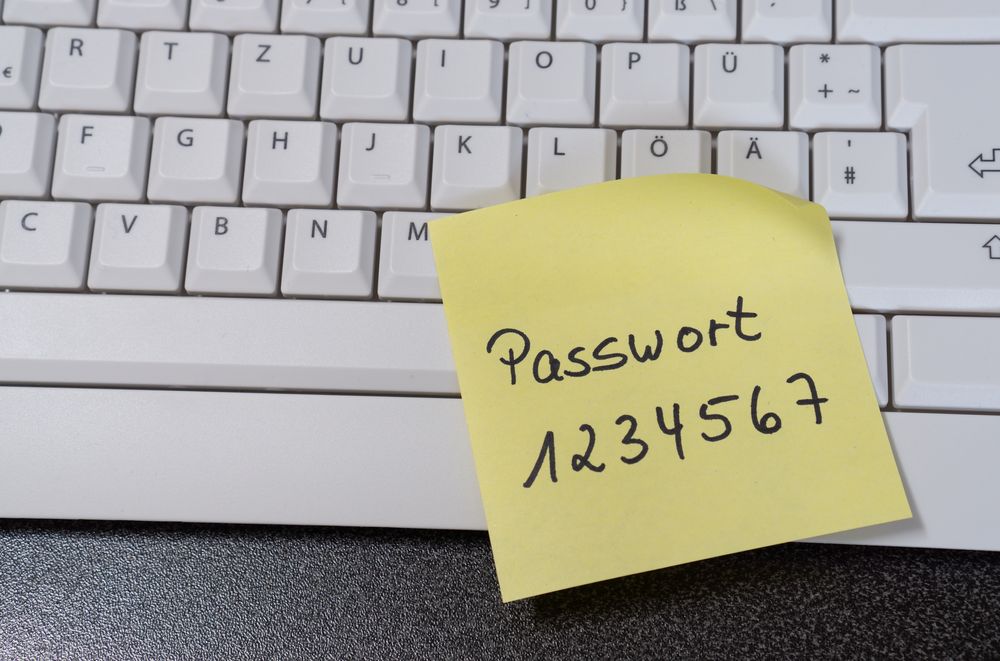
ChromeOS Flex-Ratgeber
Der ChromeOS Flex Ratgeber Ausgabe 10
Einsteiger
ChromeOS Flex
Sie leiden unter einem Tremor, Rheuma oder Lähmungserscheinungen in den Händen und haben deshalb Schwierigkeiten beim Tippen? Mit der brandneuen Version 133 von ChromeOS hat Google eine neue Eingabehilfe eingeführt, die Ihnen Texteingaben spürbar erleichtern wird. Mit der Funktion Bounce-Tasten ignoriert ChromeOS unbeabsichtigte doppelte oder mehrfache Tastendrücke, sodass Sie viel sicherer am Computer schreiben können.

ChromeOS Flex-Ratgeber
Der ChromeOS Flex Ratgeber Ausgabe 10
Einsteiger
ChromeOS Flex
Egal, ob in der Familie oder im Sportverein: Terminfindung in einer Gruppe kann ganz schön knifflig sein. Mein Tipp: Nutzen Sie doch einen gemeinsamen Google-Kalender, in den jeder die freien oder nicht verfügbaren Tage für Treffen eintragen kann. Ich zeige Ihnen, wie Sie einen solchen Kalender anlegen und Ihre Liebsten einladen. Vielleicht kennen Sie das

ChromeOS Flex-Ratgeber
Der ChromeOS Flex Ratgeber Ausgabe 10
Einsteiger
ChromeOS Flex
Trotz WhatsApp & Co. erhalten und verschicken viele von Ihnen immer noch SMS – zum Beispiel, weil jemand in Ihrem Umfeld keine Chat-Apps mag. Mit meiner Anleitung nutzen Sie ab sofort Ihr ChromeOS, um schnell und bequem Ihre SMS am großen Bildschirm und mit der großen Tastatur zu schreiben und per Handy zu verschicken. Ganz

ChromeOS Flex-Ratgeber
Der ChromeOS Flex Ratgeber Ausgabe 09
Einsteiger
ChromeOS Flex
Sie möchten gern essen gehen, wissen aber nicht, welche Restaurants in Ihrer Umgebung besonders gut sind? Dann werfen Sie doch einmal einen Blick auf die Rezensionen bei Google Maps. Und wenn Sie Lob oder Kritik äußern möchten, veröffentlichen Sie selbst eine Bewertung! Ich zeige Ihnen, wie das geht. In Ihrer Heimatstadt wissen Sie sicher selbst,

ChromeOS Flex-Ratgeber
Der ChromeOS Flex Ratgeber Ausgabe 09
Einsteiger
ChromeOS Flex
Mithilfe von Cookies verfolgen Werbefirmen jeden Ihrer Schritte im Internet und machen Sie zum gläsernen Nutzer. Doch das muss nicht sein: Mit den richtigen Cookie-Einstellungen in Chrome blockieren Sie die Werbeverfolgung und schützen Ihre Privatsphäre. Google verdient sein Geld mit Werbung – kein Wunder, dass die Grundeinstellung seines Browsers Chrome sehr werbefreundlich ist und alle

ChromeOS Flex-Ratgeber
Der ChromeOS Flex Ratgeber Ausgabe 08
Einsteiger
ChromeOS Flex
Weniger Sprünge des Mauszeigers Wenn Sie mit einem Laptop arbeiten, kennen Sie das Problem: Beim Tippen berühren Sie mit dem Ärmel oder Handgelenk immer wieder versehentlich das Touchpad, mit dem Sie den Mauszeiger steuern. Das Problem: ChromeOS registriert die Berührung als Mausklick und platziert die Textmarke an einer ganz anderen Stelle. Möglicherweise haben Sie an

ChromeOS Flex-Ratgeber
Der ChromeOS Flex Ratgeber Ausgabe 08
Einsteiger
ChromeOS Flex
Taschenrechner war gestern: Wenn Sie regelmäßig größere Zahlenmengen addieren oder anderweitig berechnen müssen, geht das viel bequemer mit einem Tabellenprogramm. Ich zeige Ihnen, wie einfach Sie mit Google Tabellen zum Beispiel ein Haushaltsbuch erstellen und damit Ihre monatlichen Ausgaben ausrechnen. Ein Haushaltsbuch ist das perfekte Beispiel dafür, wie sehr ein Tabellenprogramm der üblichen Arbeitsweise mit

ChromeOS Flex-Ratgeber
Der ChromeOS Flex Ratgeber Ausgabe 07
Einsteiger
ChromeOS Flex
Deutlich bequemeres Anmelden Je nachdem, in welcher Version Sie Ihr ChromeOS ursprünglich eingerichtet haben, müssen Sie bei jeder Anmeldung das Passwort zu Ihrem Google-Konto eingeben. Das kann ganz schön mühsam sein, wenn das Passwort lang und komplex ist. Ihre Lösung: ChromeOS ermöglicht, ein einfacheres, nur lokal auf Ihrem Computer gültiges Geräte-Passwort einzurichten. Dessen Sicherheit reicht

ChromeOS Flex-Ratgeber
Der ChromeOS Flex Ratgeber Ausgabe 07
Einsteiger
ChromeOS Flex
Natürlich liefert auch Googles Fotos-App schon tolle Möglichkeiten zur Bildoptimierung. Doch vielleicht vermissen Sie ein Programm wie Paint.net oder Photoshop und möchten einfach mehr mit Ihren Bildern machen. Kein Problem! Ich stelle Ihnen die kostenlose App „Photopea“ vor, die fast schon professionelle Möglichkeiten bietet. Bildbearbeitung am Computer bedeutet so viel mehr, als nur Helligkeit, Kontrast

ChromeOS Flex-Ratgeber
Der ChromeOS Flex Ratgeber Ausgabe 07
Einsteiger
ChromeOS Flex
Vielleicht haben Sie die Google Lens-Funktion schon mal auf dem Handy genutzt: Sie richten die Kamera auf ein beliebiges Objekt, und Google zeigt Informationen dazu an oder übersetzt fremde Sprachen und Schriften. Was Sie vielleicht nicht wussten: Das klappt mit einem einfachen Trick auch auf Ihrem Computer. Ich zeige Ihnen, wie das geht. Ein Bild

ChromeOS Flex-Ratgeber
Der ChromeOS Flex Ratgeber Ausgabe 06
Einsteiger
ChromeOS Flex
Ich bin sicher, dass Sie zumindest gelegentlich die vielen lehrreichen, interessanten oder unterhaltsamen Videos bei YouTube anschauen. Das größte aller Video-Angebote eignet sich einfach wunderbar zum Zeitvertreib. Ich verrate Ihnen drei einfache Tipps, mit denen das Video gucken noch mehr Spaß macht. Tipp 1: Keine Zeit für ein längeres Video? Nutzen Sie die „Später ansehen“-Funktion

ChromeOS Flex-Ratgeber
Der ChromeOS Flex Ratgeber Ausgabe 06
Einsteiger
ChromeOS Flex
Schnell ist es passiert: Ein unaufmerksamer Mausklick, und Sie haben versehentlich eine wichtige Datei gelöscht. Doch natürlich bietet auch ChromeOS die Möglichkeit, das Löschen rückgängig zu machen. Richtig spannend wird es, wenn Sie Ihre Dateien im Online-Speicher OneDrive ablegen. Ich zeige Ihnen, was dann zusätzlich möglich ist. Der Papierkorb ist auf nahezu jedem Computersystem die

ChromeOS Flex-Ratgeber
Der ChromeOS Flex Ratgeber Ausgabe 05
Einsteiger
ChromeOS Flex
Betrügerische E-Mails – Spam – zählen zu den fiesesten Erscheinungen des Internets. Solche Mails warnen vor Kontosperrungen oder Sicherheitsüberprüfungen – und nach einem unbedachten Klick landen Ihre vertraulichen Daten bei Internet-Kriminellen. Mit meinen Tipps erkennen Sie Spam-E-Mails zuverlässig und gehen richtig damit um. Als ChromeOS-Nutzer mit einer Google-E-Mail-Adresse sind Sie zunächst einmal auf der sicheren

ChromeOS Flex-Ratgeber
Der ChromeOS Flex Ratgeber Ausgabe 05
Einsteiger
ChromeOS Flex
Die gute Nachricht: Grundsätzlich liefern Hersteller und Internetanbieter ihre WLANRouter, zum Beispiel die weit verbreitete FRITZ!Box, mit sicheren Voreinstellungen aus. Doch nur zwei einzelne Einstellungen genügen, um Ihr heimisches Netzwerk noch besser gegen Datendiebe abzusichern. Ich zeige Ihnen, wie Sie dabei vorgehen. Es geht nicht ohne: ChromeOS ist auf eine Internetverbindung angewiesen, um einwandfrei zu

ChromeOS Flex-Ratgeber
Der ChromeOS Flex Ratgeber Ausgabe 04
Einsteiger
ChromeOS Flex
Einfach per Tastendruck Seit einiger Zeit schlägt Ihnen ChromeOS beim Neustart vor, zu den Apps und Dateien zurückzukehren, die Sie vor dem Herunterfahren zuletzt geöffnet hatten. Diese Funktion ist sehr praktisch und zeitsparend, um nach dem Start des Computers sofort weiterzuarbeiten. Doch wussten Sie, dass Sie sich auch ohne Neustart besonders wichtige Dateien oder Internetadressen

ChromeOS Flex-Ratgeber
Der ChromeOS Flex Ratgeber Ausgabe 04
Einsteiger
ChromeOS Flex
Die neuartigen Passkeys ersetzen zunehmend die lästigen Passwörter. Mit Passkeys werden sozusagen Ihr Computer und alle Ihre Geräte zum Schlüssel für Ihre Online-Konten. Mit meiner Anleitung richten Sie mühelos einen ersten Passkey für Ihr Amazon-Konto ein und müssen sich dieses Passwort danach nicht mehr merken. Passwörter sind lästig und stellen bei aller Sorgfalt doch immer

ChromeOS Flex-Ratgeber
Der ChromeOS Flex Ratgeber Ausgabe 04
Einsteiger
ChromeOS Flex
ChromeOS setzt zum Speichern aller Dateien zuerst auf Ihren Online-Speicher Google Drive. Das ist meistens praktisch, doch Google Fotos ist für Bilder der weitaus bessere Ort zum Speichern, Anschauen und Bearbeiten. Ich zeige Ihnen, wie Sie Ihre Bilderordner automatisch zu Google Fotos hochladen. Google Fotos ist Googles zentrale Bilderplattform – wenn Sie gern mit Ihrem

ChromeOS Flex-Ratgeber
Der ChromeOS Flex Ratgeber Ausgabe 03
Einsteiger
ChromeOS Flex
Keine ungewollten Benutzerkonten Sie teilen sich Ihren ChromeOS-Computer mit Ihrer Familie oder lassen auch mal Freunde an Ihren Rechner? Dann sollte Ihnen bewusst sein, dass in der Grundeinstellung von ChromeOS jeder Nutzer sein Google-Konto auf Ihrem Rechner eintragen und ein Benutzerkonto anlegen kann. Sie wundern sich, warum plötzlich kein Platz mehr auf der Fest-platte ist?

ChromeOS Flex-Ratgeber
Der ChromeOS Flex Ratgeber Ausgabe 03
Einsteiger
ChromeOS Flex
Googles KI-Assistent „Gemini“ ist seit einigen Monaten fest in Ihr ChromeOS integriert und kann Ihnen bei alltäglichen Aufgaben erstaunliche Hilfe leisten. Ich zeige Ihnen anhand von 3 Tipps, wie Sie Gemini schnell und effektiv nutzen. Eine erste Anleitung und Anwendungsbeispiele für den Umgang mit Googles künstlicher Intelligenz Gemini habe ich Ihnen im Wochenupdate zur KW

ChromeOS Flex-Ratgeber
Der ChromeOS Flex Ratgeber Ausgabe 03
Einsteiger
ChromeOS Flex
Immer mehr „smarte“ Geräte benötigen eine Internetverbindung: Fernseher, Lautsprecher, Saugroboter. Doch man weiß nie, wie gut die Hersteller Sicherheitsrichtlinien und Datenschutz einhalten. Meine Empfehlung: Richten Sie sich ein separates Gast-WLAN ein, um solche Geräte zu verbinden – das schützt Ihre Daten. So geht´s Über Ihr kabelloses Netzwerk zu Hause erkennen sich Handy, Computer oder Tablet
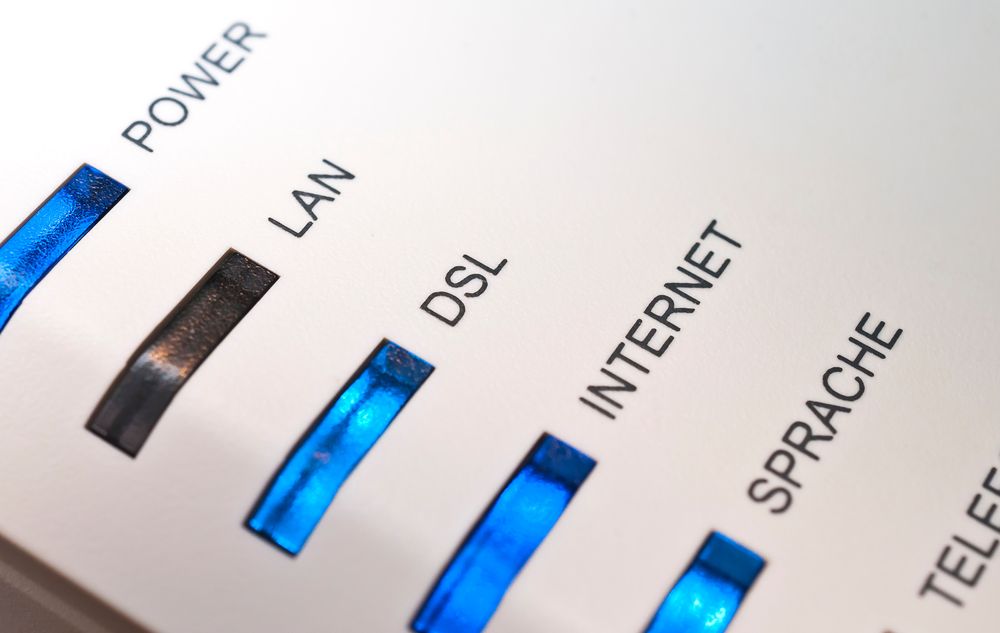
ChromeOS Flex-Ratgeber
Der ChromeOS Flex Ratgeber Ausgabe 02
Einsteiger
ChromeOS Flex
ChromeOS lässt den Bildschirm aufleuchten Mit Version 131 haben die Entwickler ChromeOS eine kleine, aber nützliche Funktion spendiert: Auf Wunsch kann der Bildschirm beim Eintreffen neuer E-Mails, WhatsApp-Nachrichten oder anderer Benachrichtigungen kurz aufleuchten. Das ist besonders hilfreich, wenn Sie sich üblicherweise so intensiv mit Ihrer Arbeit beschäftigen, dass Sie die kurz eingeblendeten Nachrichten unten rechts

ChromeOS Flex-Ratgeber
Der ChromeOS Flex Ratgeber Ausgabe 02
Einsteiger
ChromeOS Flex
Normalerweise ist ChromeOS ein sehr stabiles und zuverlässiges Betriebssystem. Doch wenn es einmal zu Abstürzen oder Verbindungsproblemen kommt, kann guter Rat teuer sein. Ich zeige Ihnen, wie Sie das System auf die Grundeinstellungen zurücksetzen und so zahlreiche Probleme beseitigen. ChromeOS bringt einen unschätzbaren Vorteil mit sich: Das Betriebssystem selbst bleibt während der Nutzung nahezu unverändert,

ChromeOS Flex-Ratgeber
Der ChromeOS Flex Ratgeber Ausgabe 02
Einsteiger
ChromeOS Flex
Mit ChromeOS binden Sie sich sehr eng an Google. Doch das bedeutet nicht, dass Sie wirklich restlos alle Ihre Interessen und Aktivitäten im Internet preisgeben müssen. Sie möchten mit mehr Privatsphäre nach Internetseiten suchen? Ich zeige Ihnen, wie Sie dazu eine andere Suchmaschine einstellen. Mit der Suchmaschine hat alles angefangen: Durch Sammeln und Auswerten der

ChromeOS Flex-Ratgeber
Der ChromeOS Flex Ratgeber Ausgabe 01
Einsteiger
ChromeOS Flex
Das kann jedem passieren: Über die Ferien haben Sie vielleicht länger nicht an Ihr Google-Konto gedacht, und plötzlich bekommen Sie die korrekte Schreibweise des Passworts nicht mehr zusammen. Ich zeige Ihnen, mit welchen Vorkehrungen Sie diesem Fall vorbeugen und Ihr Passwort im Notfall zurücksetzen. Grundsätzlich ist die Vorgehensweise zum Zurücksetzen des Passworts bei Google genau

ChromeOS Flex-Ratgeber
Der ChromeOS Flex Ratgeber Ausgabe 01
Einsteiger
ChromeOS Flex
Wenn es Ihnen so geht wie mir, starten Sie morgens am Computer als Erstes WhatsApp. Hier finde ich das Schreiben wesentlich bequemer als am Handy, und die Nachrichten lesen sich angenehmer. Ich zeige Ihnen meine 3 Lieblingstipps, mit denen Sie Ihre Privatsphäre spürbar verbessern. Tipp 1: Zeigen Sie Ihr Profilbild nur Familie und Freunden In

ChromeOS Flex-Ratgeber
Der ChromeOS Flex Ratgeber Ausgabe 52
Einsteiger
ChromeOS Flex
Gerade rund um Weihnachten verschicken viele von Ihnen etliche Päckchen und Pakete an Ihre Liebsten. Und wie mühsam ist es dabei, für jedes Paket den Aufkleber von Hand auszufüllen! Ich zeige Ihnen, wie Sie Ihre Pakete stattdessen viel einfacher und bequemer online frankieren und den Aufkleber im Nu ausdrucken. In einem überfüllten Paketshop an einem

ChromeOS Flex-Ratgeber
Der ChromeOS Flex Ratgeber Ausgabe 52
Einsteiger
ChromeOS Flex
Mit der Zeit sammeln sich immer mehr Passwörter für Internetseiten an. Die sollen alle unterschiedlich und dann auch noch sicher sein – wer soll sich das alles merken? Bequem: Google Chrome speichert alle Ihre Passwörter automatisch. Doch erst mit meinen 2 Sicherheitsmaßnahmen schützen Sie Ihre Zugangsdaten ausreichend. Es ist schon eine wertvolle Hilfe: Wenn Sie

ChromeOS Flex-Ratgeber
Der ChromeOS Flex Ratgeber Ausgabe 51
Einsteiger
ChromeOS Flex
Zur Not auch ohne Internet Gerade auf längeren Zugfahrten ist es sinnvoll, die Zeit am Laptop zu nutzen und zum Beispiel E-Mails zu beantworten. Doch wenn Sie das schon einmal versucht haben, hat wahrscheinlich auch Sie die schwankende Mobilfunk-Verbindung zum Internet gestört – Sie mussten Ihre Arbeit ständig unterbrechen. Ihre Lösung: Aktivieren Sie in der

ChromeOS Flex-Ratgeber
Der ChromeOS Flex Ratgeber Ausgabe 51
Einsteiger
ChromeOS Flex
Dokumente ist das kostenlose Textprogramm, das Ihnen Google im Rahmen seiner Dienste zur Verfügung stellt. Meine 3 cleveren Praxis-Tipps helfen Ihnen dabei, Ihre Briefe und andere Dokumente noch schneller und schicker zu gestalten. Tipp 1: Nutzen Sie Standardstile für eine schnelle und einheitliche Gestaltung Ihrer Texte Standardstile entsprechen dem, was Sie eventuell schon in Microsoft

ChromeOS Flex-Ratgeber
Der ChromeOS Flex Ratgeber Ausgabe 51
Einsteiger
ChromeOS Flex
Internet-Werbung kann ein richtiges Ärgernis sein! Bunte Bilder schieben sich vor die Texte, es blinkt, lärmt und kostet zu allem Überfluss auch noch Zeit beim Laden der Seite. Ich zeige Ihnen, wie Sie für Ihren Chrome-Browser einen Werbeblocker installieren, damit endlich Ruhe einkehrt. Google verdient sein Geld vor allem mit Werbung. Insofern gehört Chrome zu

ChromeOS Flex-Ratgeber
Der ChromeOS Flex Ratgeber Ausgabe 50
Einsteiger
ChromeOS Flex
Dass die öffentlich-rechtlichen Sender ihre Programme auch per Internet ausstrahlen, ist dank Mediatheken kein Geheimnis mehr. Doch per Internet empfangen Sie auch eine riesige Vielzahl privater TV-Sender, die Sie mit waipu.tv in bester Qualität anschauen können. So holen Sie sich das Programmangebot auf Ihren Computer. waipu.tv ist wie YouTube, Netflix oder Disney+ ein sogenannter Streaming-Dienst,

ChromeOS Flex-Ratgeber
Der ChromeOS Flex Ratgeber Ausgabe 50
Einsteiger
ChromeOS Flex
Tastaturen, Lautsprecher, Kopfhörer: Mittlerweile verbinden sich zahlreiche Geräte kabellos per Bluetooth-Funk mit Ihrem Computer. Ich zeige Ihnen, wie Sie die Verbindung mit einer kabellosen Tastatur, Maus, Lautsprecher & Co. im Nu herstellen. Bluetooth ist einfach eine praktische Technologie: Sie verbinden Lautsprecher darüber genauso problemlos mit Ihrem Computer wie eine Maus oder sogar Ihr Handy. Das
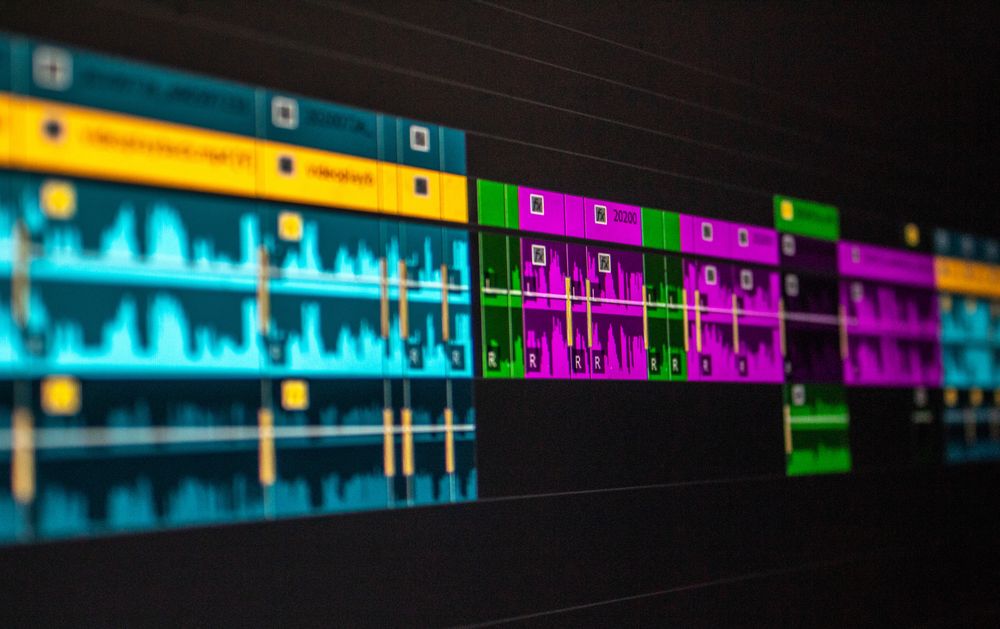
ChromeOS Flex-Ratgeber
Der ChromeOS Flex Ratgeber Ausgabe 49
Einsteiger
ChromeOS Flex
Schnell einen Überblick gewinnen Sie nutzen gerne Tastenkombinationen, um Ihre Programme schnell und effektiv zu nutzen? Dann werden Sie diesen Tipp für Gmail lieben! Tippen Sie bei geöffneter Gmail-App das Fragezeichen ?, zeigt Ihnen das Programm eine komplette Übersicht aller verfügbaren Tastenkürzel an. So finden Sie im Nu neue Tastenbefehle, die Ihnen die tägliche Arbeit

ChromeOS Flex-Ratgeber
Der ChromeOS Flex Ratgeber Ausgabe 49
Einsteiger
ChromeOS Flex
Normalerweise läuft ChromeOS flüssig und problemlos. Doch was ist, wenn Ihr Computer plötzlich immer wieder abstürzt oder die Tastatur Ausfallerscheinungen zeigt? Dann nutzen Sie dieses versteckte Diagnose-Programm, um den Prozessor (CPU), den Arbeitsspeicher, Ihre Netzwerkverbindung und Ihre Tastatur auf Herz und Nieren zu prüfen. So gehen Sie dabei vor: Meine Empfehlung: Wenn bei einem der

ChromeOS Flex-Ratgeber
Der ChromeOS Flex Ratgeber Ausgabe 49
Einsteiger
ChromeOS Flex
Trotz Lesezeichen brauchen Sie in der Regel einige Mausklicks, um Ihren Browser Chrome zu starten und die gewünschte Seite zu öffnen. Das muss nicht sein: Stellen Sie die Chrome-Startseite so ein, dass sie Ihnen einen Blitzstart ins Internet ermöglicht. Ich zeige Ihnen, wie das geht. Eine perfekt eingerichtete Browser-Startseite ist eine wertvolle Hilfe, um schnell

ChromeOS Flex-Ratgeber
Der ChromeOS Flex Ratgeber Ausgabe 49
Einsteiger
ChromeOS Flex
ChromeOS besitzt ein verborgenes Linux-Betriebssystem, das Sie zur Installation zusätzlicher Programme nutzen können. Das Problem: Mit Linux-Programmen wie Libre Office können Sie nicht so ohne Weiteres auf Ihre Dateien zugreifen. Meine Anleitung zeigt Ihnen, wie Sie die Verbindung zu Ihren Dateien und Ordnern herstellen. In meinem Wochenupdate zur Kalenderwoche 36 und den nachfolgenden Ausgaben habe

ChromeOS Flex-Ratgeber
Der ChromeOS Flex Ratgeber Ausgabe 48
Einsteiger
ChromeOS Flex
Verbessertes Einfügen Mit Version 129 hat Google in ChromeOS die Funktion „schnelles Einfügen“ vorgestellt, die Sie mit dem Tastenkürzel Launcher (Windows) + F öffnen. Drücken Sie die Tastenkombination, öffnet sich ein kleines Fenster und bietet Ihnen Adressen aus Ihrem Browserverlauf, Inhalte aus der Zwischenablage oder wichtige Dateien zum Einfügen an. Einige Hersteller von Chromebooks, zum

ChromeOS Flex-Ratgeber
Der ChromeOS Flex Ratgeber Ausgabe 48
Einsteiger
ChromeOS Flex
In der Vorweihnachtszeit bestellen viele von Ihnen Geschenke im Internet und sind dabei auf der Suche nach besonderen Schnäppchen – es herrscht Hochkonjunktur für Betrüger, die Ihnen das Geld aus der Tasche ziehen. Mit meinen Tipps erkennen Sie gefälschte Online-Shops im Nu und sparen sich Geldverlust und Enttäuschung. Bei der Suche nach tollen – und

ChromeOS Flex-Ratgeber
Der ChromeOS Flex Ratgeber Ausgabe 48
Einsteiger
ChromeOS Flex
ChromeOS läuft besonders häufig auf Laptops – die Chancen stehen also gut, dass Sie selbst ebenfalls einen tragbaren Computer nutzen. Wenn dessen Akku unterwegs zu früh leer ist, helfen Ihnen diese Einstellungen, mehr Arbeitszeit herauszuholen. Die Akkulaufzeit ist eines der wichtigsten Kriterien, die über die Nutzbarkeit eines Laptops entscheiden. Je länger der Akku durchhält, desto

ChromeOS Flex-Ratgeber
Der ChromeOS Flex Ratgeber Ausgabe 47
Einsteiger
ChromeOS Flex
Mit dem Herbst kommt auch die Zeit für Erkältungen und grippalen Infekte – womöglich gehen Sie öfter in eine Apotheke, als Ihnen lieb ist. Mein Tipp: Bei der Online-Bestellung Ihrer Medikamente können Sie eine Menge Geld sparen. Ich zeige Ihnen, wie Sie dabei vorgehen. Online-Apotheken sind schon eine ganze Weile im Internet vertreten und bieten

ChromeOS Flex-Ratgeber
Der ChromeOS Flex Ratgeber Ausgabe 47
Einsteiger
ChromeOS Flex
Chrome ist ein schneller und sicherer Internet-Browser, bleibt beim Funktionsumfang aber hinter der Konkurrenz zurück. Das macht nichts, denn Sie können neue Funktionen bequem als Erweiterung hinzufügen. Ich zeige Ihnen, wie Sie zum Beispiel durch Installation einer Erweiterung Podcasts abonnieren können. Vergangene Woche habe ich Ihnen gezeigt, wie leicht Sie Podcasts mit Ihrem Chrome-Browser anhören.

ChromeOS Flex-Ratgeber
Der ChromeOS Flex Ratgeber Ausgabe 46
Einsteiger
ChromeOS Flex
Version 130 bringt neue Verbesserung Mit Version 130 hat ChromeOS von seinen Entwicklern wieder einige nützliche Neuerungen erhalten: So begrüßt Sie das System nach der Anmeldung nicht nur auf Wunsch mit den zuletzt geöffneten Apps, sondernauch mit Ihren wichtigsten Dateien. Das bedeutet: ein Mausklick, und Sie arbeiten sofort weiter. Besonders nützlich ist aber eine Neuerung

ChromeOS Flex-Ratgeber
Der ChromeOS Flex Ratgeber Ausgabe 46
Einsteiger
ChromeOS Flex
Podcasts – also als Tonaufnahme bereitgestellte, gesprochene Interviews und Beiträge – sind derzeit der große Trend im Internet. Statt zu lesen, hören Sie bei Podcasts Ihre Informationen – zum Beispiel das ARD-Radioangebot – und werden dabei gut unterhalten. Ich zeige Ihnen, wie Ihnen das mit ChromeOS gelingt. Ist es Ihnen schon aufgefallen? Immer mehr Internetseiten

ChromeOS Flex-Ratgeber
Der ChromeOS Flex Ratgeber Ausgabe 46
Einsteiger
ChromeOS Flex
Sie teilen sich Ihren Computer zu Hause mit den anderen Familienmitgliedern? Dann nutzen Sie ChromeOS mit mehreren Benutzerkonten! So kann jeder seine eigenen Dateien speichern und die Bedieneroberfläche ganz nach dem persönlichen Geschmack einstellen. Ich zeige Ihnen das Verfahren. Vielleicht haben Sie es ja noch aus Ihren Windows-Zeiten in Erinnerung: Wenn Sie Ihren PC mit

ChromeOS Flex-Ratgeber
Der ChromeOS Flex Ratgeber Ausgabe 45
Einsteiger
ChromeOS Flex
Mehr Leistung in Sekunden Grundsätzlich arbeitet ChromeOS schon sehr flüssig, selbst wenn Ihr Computer schon älter und nicht so leistungsfähig ist. Doch es geht immer noch ein bisschen besser. Folgende drei Einstellungen helfen Ihnen, jeden Tag ein bisschen flotter und angenehmer am Bildschirm zu arbeiten: Einfach getunt: So arbeitet es sich noch angenehmer mit Ihrem

ChromeOS Flex-Ratgeber
Der ChromeOS Flex Ratgeber Ausgabe 45
Einsteiger
ChromeOS Flex
Schnelle Berechnungen Es kommt gar nicht so selten vor, dass man bei der Arbeit am Computer auf die Schnelle etwas ausrechnen will. Vielleicht möchten Sie wissen, wie viel das Hotel in den USA in Euros kostet oder wie viel Ihr Auto bei der letzten Tankfüllung verbraucht hat. Mit ChromeOS ist das überhaupt kein Problem –

ChromeOS Flex-Ratgeber
Der ChromeOS Flex Ratgeber Ausgabe 45
Einsteiger
ChromeOS Flex
Wenn Sie im Herbst die Urlaubsbilder des vergangenen Jahres durchgehen, finden Sie mit Sicherheit so manchen Schnappschuss, den Sie Ihren Liebsten zeigen möchten. Mit meiner Anleitung geben Sie Ihre Fotos im Handumdrehen als Fotoschau im Internet frei und sparen sich das mühsame Verschicken per E-Mail. Fotos per E-Mail oder per WhatsApp an Ihre Liebsten verschicken?

ChromeOS Flex-Ratgeber
Der ChromeOS Flex Ratgeber Ausgabe 45
Einsteiger
ChromeOS Flex
Sie möchten eine Anzahl von Dateien per Internet verschicken und dazu platzsparend und übersichtlich in einer Zip-Datei verpacken? Das gelingt in ChromeOS mit wenigen Mausklicks – ebenso das Öffnen. Ich zeige Ihnen, wie das geht. Das Zip-Dateiformat hat sich schon seit den Anfängen des Internets bewährt, um einerseits den Speicherbedarf von Dateien durch verlustfreie „Komprimierung“

ChromeOS Flex-Ratgeber
Der ChromeOS Flex Ratgeber Ausgabe 44
Einsteiger
ChromeOS Flex
Manche Dateien bearbeiten Sie immer wieder – vielleicht pflegen Sie eine Tabelle, in der Sie Ihre monatlichen Ausgaben festhalten. Um so eine Datei schneller und bequemer zu öffnen, pinnen Sie sie einfach an die Ablage. Das geht so: Das war‘s: Ab sofort finden Sie Ihre Datei nach einem Klick auf das SCHNELLZUGRIFF-Symbol (I) in der

ChromeOS Flex-Ratgeber
Der ChromeOS Flex Ratgeber Ausgabe 44
Einsteiger
ChromeOS Flex
Bequem sprechen statt schreiben Vielleicht haben Sie nach meinem Beitrag im Wochen-Update zur KW 42 schon den KI-Assistenten Gemini ausprobiert, den Google seit Version 129 fest in Ihr ChromeOS integriert hat. Und dabei haben Sie vielleicht festgestellt, dass die Formulierung einer längeren Frage – des sogenannten Prompts – ein wenig mühsam sein kann. Ihre Lösung:

ChromeOS Flex-Ratgeber
Der ChromeOS Flex Ratgeber Ausgabe 44
Einsteiger
ChromeOS Flex
Dass Google Ihnen per Google Maps die Route in den Urlaub weist, wissen Sie schon. Ebenso, wie Sie mit Gmail Ihre E-Mails empfangen und verschicken. Doch kennen Sie Google News? Ich zeige Ihnen, wie dieser wenig bekannte Dienst Ihnen aktuelle Nachrichten ganz nach Ihren Interessen zusammenstellt. Wenn Sie auch jeden Tag Ihre Dosis an Nachrichten

ChromeOS Flex-Ratgeber
Der ChromeOS Flex Ratgeber Ausgabe 44
Einsteiger
ChromeOS Flex
Egal, ob Sie mehr Speicherplatz in Ihrem Online-Speicher Google Drive benötigen oder YouTube-Videos ohne Werbung anschauen möchten: Diese digitalen Extras können Sie bei Google per kostenpflichtigem Abo dazubuchen. Doch was ist, wenn Sie die Leistung nicht mehr benötigen? Ich zeige Ihnen, wie Sie Ihre Google-Abonnements kündigen. Natürlich ist es sehr praktisch, wenn Sie sich über

ChromeOS Flex-Ratgeber
Der ChromeOS Flex Ratgeber Ausgabe 43
Einsteiger
ChromeOS Flex
Blättern ganz nach Wunsch Haben Sie es schon einmal ausprobiert? Wenn Sie an Ihrem Laptop mit ChromeOS das Touchpad nutzen, gibt es eine ganz einfache Methode, nach unten durch Internetseiten, Textdokumente oder Menüs zu blättern: Streichen Sie mit zwei Fingern gleichzeitig von oben nach unten über das Touchpad. Um wieder hochzublättern, streichen Sie von unten

ChromeOS Flex-Ratgeber
Der ChromeOS Flex Ratgeber Ausgabe 43
Einsteiger
ChromeOS Flex
Ab und zu trifft es uns alle: Das Finanzamt oder eine andere Behörde fordert einen klassischen, auf Papier gedruckten Brief, den Sie jetzt aufsetzen müssen. Ich zeige Ihnen, wie Sie dazu die praktischen Vorlagen der Dokumente-App einsetzen und im Nu fertig sind. Auch mir als Autor geht es so: Ein leeres Blatt Papier bzw. eine

ChromeOS Flex-Ratgeber
Der ChromeOS Flex Ratgeber Ausgabe 43
Einsteiger
ChromeOS Flex
Google Drive – der persönliche Online-Speicher Ihres Google-Kontos – ist der zentrale Speicherort für alle Dateien in ChromeOS. Doch was ist, wenn die kostenlosen 15 Gigabyte zur Neige gehen? Ich zeige Ihnen, wie Sie den Speicher bei Bedarf durch ein preiswertes Monats-Abonnement erweitern. Das Konzept ist schon pfiffig: ChromeOS ist so ausgelegt, dass Sie Ihre

ChromeOS Flex-Ratgeber
Der ChromeOS Flex Ratgeber Ausgabe 42
Einsteiger
ChromeOS Flex
Lassen Sie sich nicht stören Mit Version 129 hat ChromeOS eine neue Funktion bekommen, die Ihnen bei der Erledigung Ihrer Aufgaben hilft. Sobald Sie mit ChromeOS in den Konzentrationsmodus wechseln, bleiben Sie für eine voreingestellte Zeitspanne von Benachrichtigungen unbehelligt. Zudem spielt das System auf Wunsch konzentrationsfördernde Hintergrundgeräusche ab. So geht‘s: Konzentriert arbeiten: Mit dieser Hilfe

ChromeOS Flex-Ratgeber
Der ChromeOS Flex Ratgeber Ausgabe 42
Einsteiger
ChromeOS Flex
KI, also künstliche Intelligenz, ist zurzeit in aller Munde – und jetzt auch auf Ihrem Computer zugänglich. ChromeOS bietet Ihnen einen schnellen, fest integrierten Zugang zu „Google Gemini“. Dahinter steckt Googles eigene KI, die Sie mit intelligenten und nützlichen Antworten verblüfft. Ich zeige Ihnen, wie Sie Gemini clever einsetzen. „Google weiß alles“ – diese Binsenweisheit

ChromeOS Flex-Ratgeber
Der ChromeOS Flex Ratgeber Ausgabe 42
Einsteiger
ChromeOS Flex
Per Tastenkürzel bedienen Sie Ihren Computer oft wesentlich schneller als mit der Maus – Ziehen und Klicken entfallen einfach. Doch nicht in jedem Fall sind die von ChromeOS vorgegebenen Tastenkombinationen für Sie passend – mit meiner Anleitung legen Sie eigene Tastenkürzel für entscheidende Funktionen fest. Tastenkürzel sind enorm hilfreich, weil Sie darüber grundlegende Systemfunktionen blitzschnell

ChromeOS Flex-Ratgeber
Der ChromeOS Flex Ratgeber Ausgabe 41
Einsteiger
ChromeOS Flex
Version 129 ist verfügbar Google entwickelt ChromeOS Flex konsequent weiter und verbessert sein Betriebssystem ständig. Das zeigt auch Version 129, die nach den eher kosmetischen Verbesserungen der letzten Zeit einige spannende neue Funktion bringt:

ChromeOS Flex-Ratgeber
Der ChromeOS Flex Ratgeber Ausgabe 41
Einsteiger
ChromeOS Flex
Wenn die Herbstabende länger werden, sehnen Sie sich vielleicht nach einer spannenden Krimiserie, interessanten Dokumentationen oder sehenswerten Filmen. Mein Tipp: Werfen Sie doch einmal einen Blick in die Mediatheken von ARD und ZDF. Ich zeige Ihnen, wie Sie deren tolle Angebote für sich erschließen. Vor lauter Tatort geht ein bisschen verloren, dass ARD und ZDF

ChromeOS Flex-Ratgeber
Der ChromeOS Flex Ratgeber Ausgabe 41
Einsteiger
ChromeOS Flex
Mit dem Computer erledigen Sie eine Menge – Sie schreiben E-Mails oder Briefe, buchen Reisen, richten einen Dauerauftrag bei der Bank ein. Falls Sie dabei öfter den Überblick verlieren, versuchen Sie es doch mit der Aufgabenverwaltung Ihres Google-Kalenders. Damit ist Ihre To-do-Liste immer nur einen Mausklick entfernt. Ich bin sicher, auch bei Ihnen ist der

ChromeOS Flex-Ratgeber
Der ChromeOS Flex Ratgeber Ausgabe 40
Einsteiger
ChromeOS Flex
Vollwertige Bildbearbeitung Wenn Sie nach einer Möglichkeit suchen, Ihre Fotos unter ChromeOS mit annähernd professionellen Möglichkeiten zu bearbeiten, kann ich Ihnen Photopea ans Herz legen. Die kostenlose Online-App finden Sie unter der Adresse www.photopea.com – öffnen Sie die Seite in Chrome und klicken Sie auf der Homepage auf START USING PHOTOPEA. Keine Sorge: Die Homepage

ChromeOS Flex-Ratgeber
Der ChromeOS Flex Ratgeber Ausgabe 40
Einsteiger
ChromeOS Flex
Sie haben Firefox auf Ihrem ChromeOS-Computer installiert? Dann sollten Sie auf keinen Fall einfach so mit diesem Browser im Internet surfen. Ich zeige Ihnen, wie Sie mit nur 5 Einstellungen mehr Datenschutz und mehr Komfort aus Firefox herausholen. Grundeinstellung 1: Verbannen Sie Werbung von der Browser-Startseite Beim Öffnen eines neuen Browser-Tabs zeigt Ihnen Firefox Ihre

ChromeOS Flex-Ratgeber
Der ChromeOS Flex Ratgeber Ausgabe 40
Einsteiger
ChromeOS Flex
ChromeOS Flex ist ein sehr sicheres Betriebssystem und kommt ohne eigenen Virenscanner aus. Trotzdem sollten Sie Sicherheit nicht auf die leichte Schulter nehmen und speziell von außen erhaltene Dateien vorsichtshalber auf Schadprogramme prüfen. Das gelingt mit dem Online-Dienst „Virustotal“ im Nu. Sie haben zum Beispiel unerwartet eine Zip-Datei an Ihre Google-Mail-Adresse zugeschickt bekommen? In so

ChromeOS Flex-Ratgeber
Der ChromeOS Flex Ratgeber Ausgabe 39
Einsteiger
ChromeOS Flex
Blitzschnell Ordnung schaffen Wenn Sie dank Linux neue Programme auf Ihrem ChromeOS-Computer installieren, ist es früher oder später so weit: Der Speicherplatz wird knapp und/ oder die Übersicht im Launcher-Startmenü geht verloren. Meine Empfehlung: Sofern Sie einzelne Programme nicht mehr brauchen, entfernen Sie sie doch aus Ihrem System. So sparen Sie sofort Speicherplatz. Das geht

ChromeOS Flex-Ratgeber
Der ChromeOS Flex Ratgeber Ausgabe 39
Einsteiger
ChromeOS Flex
Perfekte Verbindung Ihr persönlicher Online-Speicher Google Drive dient in ChromeOS Flex als zentraler Speicherort für Ihre Dateien. Ihr Vorteil: So entsteht beim Speichern von Dokumenten oder Bildern immer automatisch eine Online-Sicherheitskopie Ihrer Dateien. Und Sie können von jedem anderen Gerät – Handy, Tablet oder auch ein Windows-PC – mit Internetzugang aus darauf zugreifen. Kleines Manko:

ChromeOS Flex-Ratgeber
Der ChromeOS Flex Ratgeber Ausgabe 39
Einsteiger
ChromeOS Flex
Das Symbol der YouTube-App liegt unauffällig rechts unten in der Ablage, möglicherweise haben Sie es noch nicht weiter beachtet. Doch ich verspreche Ihnen: Ausprobieren lohnt sich! YouTube zeigt Ihnen ein nahezu unerschöpfliches Videoangebot und stimmt es ganz auf Ihren Geschmack ab. Hinter dem YouTube-Symbol verbirgt sich eine Online-Videoplattform, die ein so vielfältiges Angebot und eine

ChromeOS Flex-Ratgeber
Der ChromeOS Flex Ratgeber Ausgabe 39
Einsteiger
ChromeOS Flex
Im Wochenupdate zur KW 37 habe ich Ihnen gezeigt, wie Sie Ihre persönlichen Daten mit ChromeOS Flex nicht nur im Internet, sondern auch zu Haus (lokal) auf einer externen USB-Festplatte sichern. Diesmal erfahren Sie, was es beim Kauf einer solchen Sicherungsfestplatte zu beachten gibt. Eignen sich auch preiswerte USB-Sticks oder SD-Karten zur Datensicherung? Bei der

ChromeOS Flex-Ratgeber
Der ChromeOS Flex Ratgeber Ausgabe 38
Einsteiger
ChromeOS Flex
Wahren Sie Ihre Privatsphäre Ihr Besuch bittet darum, schnell ins Internet zu dürfen, um etwas zu googeln oder Ihnen ein lustiges Video zu zeigen? Dann verleihen Sie ruhig Ihren ChromeOS-Computer! Um Ihre Privatsphäre zu wahren, lassen Sie Ihren Besuch doch den Gastzugang nutzen. In diesem Modus funktioniert ChromeOS ohne die Anmeldung mit einem Google-Konto. Alle

ChromeOS Flex-Ratgeber
Der ChromeOS Flex Ratgeber Ausgabe 38
Einsteiger
ChromeOS Flex
Vor Weitergabe oder Verkauf Vielleicht möchten Sie sich einen neueren Laptop für Ihr ChromeOS anschaffen, vielleicht schenken Sie Ihren bisherigen Computer Ihrem Enkel. In so einem Fall ist es dringend geboten, alle Ihre persönlichen Daten sowie Ihr Google-Konto zu entfernen und ChromeOS auf die Grundeinstellungen zurückzusetzen. Die gute Nachricht: Das gelingt Ihnen in nur einer

ChromeOS Flex-Ratgeber
Der ChromeOS Flex Ratgeber Ausgabe 38
Einsteiger
ChromeOS Flex
Chrome ist nicht nur der einzige Browser Ihres ChromeOS, sondern auch der Namensgeber des Systems. Doch was ist, wenn Sie zuvor viel lieber mit Firefox gearbeitet haben? Kein Problem! Ich zeige Ihnen, wie Sie Firefox dank Linux-Erweiterung in Minutenschnelle einrichten. Firefox ist einer der bekanntesten und beliebtesten Internetbrowser, der für alle großen Betriebssysteme – Windows,

ChromeOS Flex-Ratgeber
Der ChromeOS Flex Ratgeber Ausgabe 38
Einsteiger
ChromeOS Flex
Einfach nur ein E-Mail-Programm? Nein! Gmail ist fester Bestandteil von Googles Welt aus nützlichen Web-Anwendungen und besitzt verblüffende Funktionen. Ich zeige Ihnen 3 Tipps, mit denen Sie Ihre E-Mails ab sofort viel schneller und bequemer bearbeiten. Tipp 1: Aktivieren Sie die geteilte Leseansicht für eine E-Mail-Vorschau Standardmäßig zeigt Ihnen der Gmail-Posteingang nur die Kopfzeilen der

ChromeOS Flex-Ratgeber
Der ChromeOS Flex Ratgeber Ausgabe 37
Einsteiger
ChromeOS Flex
Mehr Übersicht mit Version 128 Bereits in meinem Wochenupdate zur Kalenderwoche 28 habe ich Ihnen die Funktion vorgestellt, mit der Sie mehrere Fenster ganz einfach an den Bildschirmrand anheften und den Platz auf Ihrem Bildschirm so optimal ausnutzen: Bewegen Sie den Mauszeiger in einem Programmfenster oben rechts auf die MAXIMIEREN-Schaltfläche und warten Sie eine Sekunde.

ChromeOS Flex-Ratgeber
Der ChromeOS Flex Ratgeber Ausgabe 37
Einsteiger
ChromeOS Flex
Unmittelbar nach der Installation erscheinen das Linux-System Ihres ChromeOS und alle dazugehörigen Programme auf Englisch – das erschwert die Bedienung ganz unnötig. Ich zeige Ihnen, wie Sie alles auf die deutsche Sprache umstellen und dadurch viel besser zurechtkommen. Falls Sie nach meinem letzten Wochenupdate das in Ihrem ChromeOS eingebaute Linux ausprobiert haben, ist es Ihnen

ChromeOS Flex-Ratgeber
Der ChromeOS Flex Ratgeber Ausgabe 37
Einsteiger
ChromeOS Flex
Vorsicht ist die Mutter der Porzellankiste – das gilt auch bei der Arbeit mit ChromeOS. Und so ist es dringend empfehlenswert, regelmäßig Ihre Bilder, Textdokumente und andere Dateien zu sichern. So gehen Sie dabei vor. Grundsätzlich macht ChromeOS es Ihnen sehr leicht, Ihre Daten zu sichern: Ihr persönlicher Online-Speicher Google Drive ist als Ablageort für

ChromeOS Flex-Ratgeber
Der ChromeOS Flex Ratgeber Ausgabe 36
Einsteiger
ChromeOS Flex
ChromeOS besitzt ein verborgenes Linux-Betriebssystem, das Sie zur Installation zusätzlicher Programme nutzen können. Ich zeige Ihnen, wie Sie die Funktion für sich freischalten und Ihre erste Linux-Anwendung auf Ihrem Computer installieren. ChromeOS Flex erlaubt keine Installation zusätzlicher Programme – von dieser Grundlage ausgehend habe ich Ihnen das System bislang vorgestellt. Das trifft aber nur für

ChromeOS Flex-Ratgeber
Der ChromeOS Flex Ratgeber Ausgabe 36
Einsteiger
ChromeOS Flex
Selten genutzte Taste Klar: Durch Drehen am Mausrad blättern Sie durch Internetseiten, Ihre Texte oder lange Menüs. Doch haben Sie schon bemerkt, dass Ihr Mausrad auch einen eigenen Mausklick besitzt? Wenn Sie auf das Mausrad drücken, vernehmen Sie einen deutlichen Klick. Das sollten Sie sich zunutze machen und eine wichtige Systemfunktion mit dieser oft ungenutzten

ChromeOS Flex-Ratgeber
Der ChromeOS Flex Ratgeber Ausgabe 36
Einsteiger
ChromeOS Flex
Ganz egal, ob komplizierte Fehlermeldung oder Testergebnisse aus dem Internet: Oft ist ein Bildschirmfoto („Screenshot“) die beste Methode, wichtige Infos schnell festzuhalten. Ich zeige Ihnen, wie leicht das mit ChromeOS gelingt. Mit einem Bildschirmfoto halten Sie in Sekundenschnelle Inhalte auf Ihrem Bildschirm fest, die Sie nicht so einfach ein zweites Mal – oder möglicherweise gar

ChromeOS Flex-Ratgeber
Der ChromeOS Flex Ratgeber Ausgabe 35
Einsteiger
ChromeOS Flex
Ein Doppelklick genügt, und schon öffnet ChromeOS Ihre Dateien. Doch dabei startet nicht immer die App, mit der Sie die Datei gerade bearbeiten möchten. Ich zeige Ihnen, wie Sie PDF-Dateien, Word-Dokumente und andere Dateien gezielt mit dem gewünschten Programm öffnen. Google liefert mit ChromeOS eine Reihe von Programmen, mit denen Sie die gängigen Dateitypen standardmäßig

ChromeOS Flex-Ratgeber
Der ChromeOS Flex Ratgeber Ausgabe 35
Einsteiger
ChromeOS Flex
Besser als tippen Sicher kennen Sie noch den Scherz vom „Adler-Suchsystem“, das manche Nutzer zum Schreiben auf der Tastatur (bzw. Schreibmaschine) einsetzen: „Einkreisen und zustoßen“. Falls auch Sie das Tippen eher lästig finden, hilft Ihnen dieser Kniff : Nutzen Sie stattdessen die Spracheingabe von ChromeOS und diktieren Sie Ihre Texte. Zuerst aktivieren Sie die Spracheingabe

ChromeOS Flex-Ratgeber
Der ChromeOS Flex Ratgeber Ausgabe 35
Einsteiger
ChromeOS Flex
Allein im Kämmerlein vor dem Computer kann es bisweilen ganz schön still und einsam werden. Wie wäre es mit etwas Musik? Mit meinem Beitrag rufen Sie ab sofort Ihren Lieblings-Radiosender ab oder hören ganz legal und kostenlos Musik bei Spotify. Mit ein bisschen Musik arbeitet es sich gleich viel leichter, und Sie verbringen Ihre Zeit

ChromeOS Flex-Ratgeber
Der ChromeOS Flex Ratgeber Ausgabe 34
Einsteiger
ChromeOS Flex
Komfortable Zwischenablage Bei intensiver Arbeit kann es vorkommen, dass Sie immer wieder wechselnde Texte oder Objekte kopieren und abwechselnd an anderer Stelle einfügen. Es kann mühsam sein, immer wieder diese sich wiederholenden Arbeitsschritte auszuführen. Dieser Tipp erleichtert Ihnen die Arbeit: Drücken Sie zum Einfügen statt STRG + V die Tastenkombination WINDOWS + V. ChromeOS bietet

ChromeOS Flex-Ratgeber
Der ChromeOS Flex Ratgeber Ausgabe 34
Einsteiger
ChromeOS Flex
Mehr Spaß in Ihren Texten und Nachrichten Emojis sind aus der digitalen Kommunikation nicht mehr wegzudenken. Fast jeder nutzt die kleinen lustigen Gesichter, Figuren und Symbole, um zum Beispiel WhatsApp-Nachrichten mehr Ausdruck und mehr Humor zu verleihen. Die gute Nachricht: In ChromeOS beschränkt sich die Eingabe von Emojis nicht auf Chat-Nachrichten – mit diesem einfachen

ChromeOS Flex-Ratgeber
Der ChromeOS Flex Ratgeber Ausgabe 34
Einsteiger
ChromeOS Flex
Wenn Ihre Familie oder gute Freunde nicht in der Nähe wohnen, wird es ganz schön schwierig, sich regelmäßig zu sehen. Mein Tipp: Nutzen Sie das Programm „Google Meet“ für Videotelefonate, das in ChromeOS von Anfang an enthalten ist. Damit sprechen Sie bequem per Kamera mit Ihren Liebsten. Alles, was Sie benötigen, sind eine Webcam, Lautsprecher

ChromeOS Flex-Ratgeber
Der ChromeOS Flex Ratgeber Ausgabe 34
Einsteiger
ChromeOS Flex
Sie haben Probleme mit einem abgestürzten Programm? Oder Ihr Computer reagiert plötzlich sehr langsam? In solchen Fällen hilft Ihnen der Task-Manager sofort weiter: Beenden Sie nicht mehr reagierende Programme oder sehen Sie nach, ob eine App besonders viel Leistung verbraucht. In einer Hinsicht funktioniert ChromeOS genau wie Windows: Die verschiedenen Programme werden als Tasks –

ChromeOS Flex-Ratgeber
Der ChromeOS Flex Ratgeber Ausgabe 33
Einsteiger
ChromeOS Flex
Schneller und bequemer anmelden ChromeOS besitzt ab Werk eine kleine Unbequemlichkeit: Bei jedem Start des Computers müssen Sie Ihr Google-Passwort eingeben. Und wenn Sie dieses Passwort ausreichend sicher gewählt haben – mindestens 12 Zeichen lang und aus einem Mix von Groß- und Kleinbuchstaben, Zahlen und Sonderzeichen –, gerät die Eingabe recht mühsam. Ihre Lösung: Um
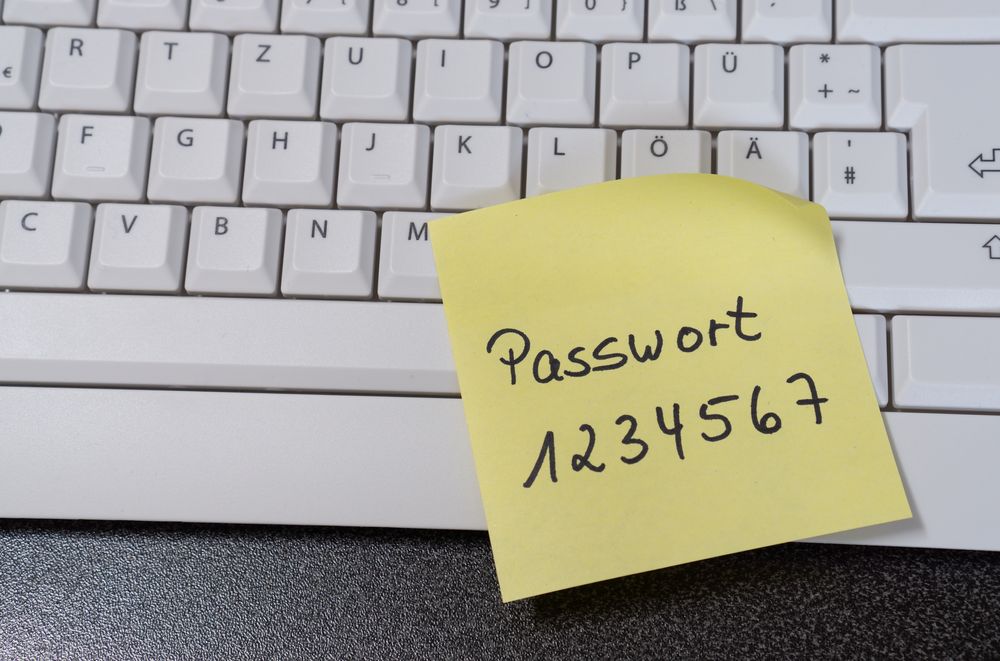
ChromeOS Flex-Ratgeber
Der ChromeOS Flex Ratgeber Ausgabe 33
Einsteiger
ChromeOS Flex
Internet-Browser, Office-Programme, E-Mail, WhatsApp: Schnell wird die Zahl der geöffneten Programmfenster unübersichtlich. Mein Tipp: Verteilen Sie die Programme doch sinnvoll auf mehrere Desktops. Ich zeige Ihnen, wie das geht. Haben Sie schon einmal an einem Computer mit zwei Bildschirmen gearbeitet? Das ist ungemein praktisch, denn Sie können Ihre Programmfenster auf die beiden Monitore verteilen und

ChromeOS Flex-Ratgeber
Der ChromeOS Flex Ratgeber Ausgabe 33
Einsteiger
ChromeOS Flex
Ein Tastendruck genügt Beim Blättern durch Bilder, Textdokumente und andere Dateien in der Dateien-App werden Sie folgende Funktion enorm hilfreich finden: Drücken Sie einfach die LEERTASTE, um sich eine Vorschau des Inhalts von Bildern (L) , Textdokumenten und anderen Dateien anzuschauen. ChromeOS zeigt Ihnen dabei nicht nur einen Blick auf den Inhalt, sondern auch weitere

ChromeOS Flex-Ratgeber
Der ChromeOS Flex Ratgeber Ausgabe 33
Einsteiger
ChromeOS Flex
Friseur, Geburtstag, Grillfeier: Es gibt wenige Anwendungen, die Ihnen besser im Alltag helfen als Ihr Google-Kalender. Mit meiner Anleitung tragen Sie Ihre Ereignisse souverän in den Kalender ein und erhalten rechtzeitig eine Erinnerung. So geht,s. Vorbei sind die Zeiten, wo bei mir auf dem Schreibtisch Zettelchaos herrschte. Stattdessen trage ich Termine, Verabredungen oder Familientreff en

ChromeOS Flex-Ratgeber
Einsteiger
ChromeOS Flex
ChromeOS Flex ist schlank und läuft auf den meisten Computern schnell und flüssig. Trotzdem kommt es auf älteren Computern manchmal zu Problemen. Falls Sie also feststellen, dass Programme langsamer reagieren als üblich, könnte das an einer Auslastung Ihres Systems liegen. Mein Tipp: Um einen Blick auf die Leistung Ihres Computers und der Netzwerkverbindung zu werfen,

ChromeOS Flex-Ratgeber
Einsteiger
ChromeOS Flex
ChromeOS Flex verbindet sich in Sekunden und beinahe automatisch mit Ihrem Drucker, das konnte ich Ihnen schon im Wochenupdate zur KW 21 zeigen. Wenn Sie einen Multifunktionsdrucker besitzen, gelingt Ihnen die Verbindung zu dessen eingebautem Scanner genauso schnell und einfach. Mein Beitrag zeigt, wie,s geht. Hin und wieder muss es einfach sein: Sie benötigen einen

ChromeOS Flex-Ratgeber
Der ChromeOS Flex Ratgeber Ausgabe 32
Einsteiger
ChromeOS Flex
Online-Programme und der Online-Speicher Google Drive sind die Grundpfeiler für ChromeOS Flex. Doch was ist, wenn Sie Microsoft OneDrive bevorzugen, weil Sie diesen Online-Speicher schon unter Windows genutzt haben? Kein Problem! Ich zeige Ihnen, wie Sie OneDrive auch unter ChromeOS einrichten. Manche Gewohnheiten sind schwer zu durchbrechen, und im Computer-Bereich ist eine davon sicher die

ChromeOS Flex-Ratgeber
Der ChromeOS Flex Ratgeber Ausgabe 31
Einsteiger
ChromeOS Flex
Geht es Ihnen auch so? Ich muss mir alles aufschreiben, um wichtige Informationen nicht zu vergessen. An meinem Chrome-Computer nutze ich dazu die praktische App „Google Keep“. Das Beste: Alles, was ich hier notiere, erscheint später auch unterwegs auf meinem Handy – ganz automatisch. Ich muss zugeben: Mir ist es lange Zeit schwergefallen, mir etwas

ChromeOS Flex-Ratgeber
Der ChromeOS Flex Ratgeber Ausgabe 31
Einsteiger
ChromeOS Flex
Populäre Videos entdecken Wenn Sie ein paar freie Minuten haben und sich ein wenig ablenken möchten, stöbern Sie doch einfach in den derzeit beliebtesten YouTube-Videos. Sie brauchen nur zwei Schritte, um die aktuellen Trends zu sehen:

ChromeOS Flex-Ratgeber
Der ChromeOS Flex Ratgeber Ausgabe 31
Einsteiger
ChromeOS Flex
Merken Sie sich diese Fingergesten Sie haben ChromeOS Flex auf einem Notebook installiert und nutzen hin und wieder unterwegs das Touchpad? Dann arbeiten Sie dank folgender Fingergesten unterwegs noch schneller und bequemer:
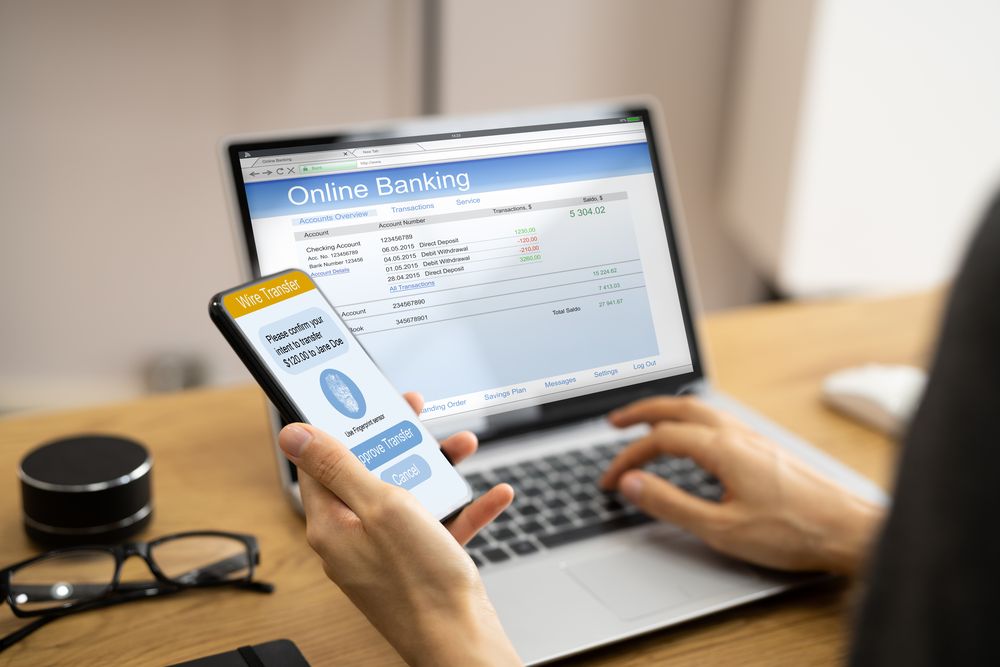
ChromeOS Flex-Ratgeber
Der ChromeOS Flex Ratgeber Ausgabe 31
Einsteiger
ChromeOS Flex
Wenn Sie an ein neues Urlaubsziel reisen, ist die Planung der Fahrtstrecke dank Google Maps ein Kinderspiel – anschließend lassen Sie sich bequem per Handy ans Ziel navigieren. Ihr großer Vorteil: Google Maps vermeidet dabei Verkehrsstörungen und führt Sie über die schnellste Route. So geht‘s. Die digitale Landkarten-App Google Maps ist für mich einer der

ChromeOS Flex-Ratgeber
Einsteiger
ChromeOS Flex
So bleiben Sie ungestört Wenn Sie am Computer arbeiten, können die Benachrichtigungstöne Ihres Handys sehr stören: Bei jeder eintreffenden Nachricht oder Mitteilung gibt es ein neues Klingeln oder Piepen. Das stellen Sie mit Ihrem ChromeOS Flex in nur zwei Sekunden ab: Ruhe: Ab sofort bleibt Ihr Handy stumm.

ChromeOS Flex-Ratgeber
Einsteiger
ChromeOS Flex
Passen Sie den Launcher ganz nach Wunsch an Google gibt in ChromeOS Flex vor, in welcher Reihenfolge die App-Symbole im Launcher erscheinen. Grundsätzlich ist daran nichts auszusetzen, aber möglicherweise kommt die Standard-Reihenfolge Ihren Nutzungsgewohnheiten nicht entgegen. Ihre Lösung: Sortieren Sie die App-Liste kurzerhand um. Dazu brauchen Sie nur drei Mausklicks: Probieren Sie es aus: Mit

ChromeOS Flex-Ratgeber
Einsteiger
ChromeOS Flex
Ihre Lieblings-Apps sind auch dabei Im letzten Wochenupdate (KW 29) habe ich Ihnen gezeigt, wie Sie WhatsApp fest in ChromeOS Flex installieren und danach bequem und schnell über den Launcher darauf zugreifen: Öffnen Sie die gewünschte Seite in Chrome, klicken Sie oben auf [WEB-ANWENDUNG] INSTALLIEREN und danach im Menü auf INSTALLIEREN. Die gute Nachricht: Das
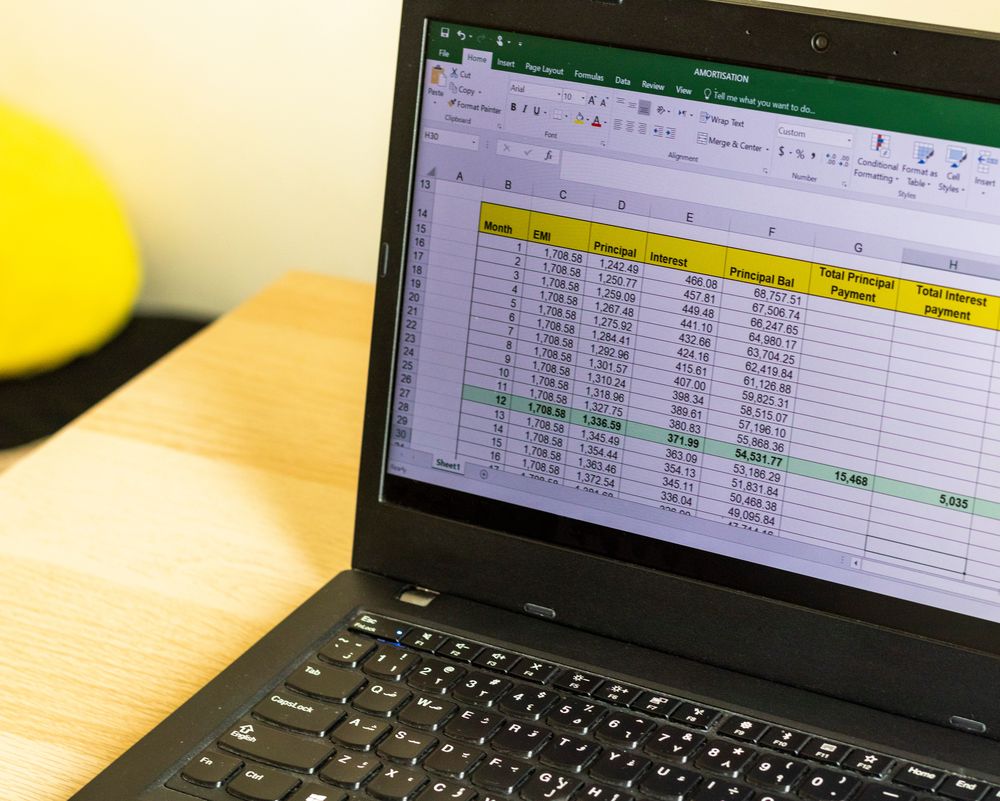
ChromeOS Flex-Ratgeber
Einsteiger
ChromeOS Flex
Die mit Abstand am häufigsten genutzte Internetsprache ist Englisch – ungünstig, wenn der letzte Englischunterricht schon Urzeiten zurückliegt. Doch das ist kein Problem, denn ChromeOS Flex übersetzt Ihnen so gut wie jede Internetseite und jeden Text bequem ins Deutsche. Ein paar Brocken Englisch kennt heutzutage fast jeder. Allein die vielen Begriffe rund um Internet und

ChromeOS Flex-Ratgeber
Einsteiger
ChromeOS Flex
Das grelle Licht des Computerbildschirms kann ganz schön blenden, speziell bei wenig Umgebungslicht. Zum Glück lässt sich die Bildschirmhelligkeit genau einstellen, zudem können Sie auf ein dunkles Design der Benutzeroberfläche umstellen. Ich zeige Ihnen, wie Sie beides genau nach Bedarf einrichten. Standardmäßig zeigt ChromeOS Flex ein helles Design der Benutzeroberfläche: Die Ablage und Fensterrahmen erscheinen

ChromeOS Flex-Ratgeber
Der ChromeOS Flex Ratgeber Ausgabe 29
Einsteiger
ChromeOS Flex
Auch ohne Installation zusätzlicher Software verbringen Sie mit Ihrem ChromeOS Flex entspannte Stunden bei tollen Spielen. Kostenlose Online-Spiele für Ihren Internet-Browser machen es möglich. Meine Anleitung zeigt, wie Sie sich mit 3 Spieleklassikern die Zeit vertreiben. Computerspiele müssen in der Regel lokal auf dem eigenen Rechner installiert werden – mit ChromeOS Flex ist das leider

ChromeOS Flex-Ratgeber
Der ChromeOS Flex Ratgeber Ausgabe 29
Einsteiger
ChromeOS Flex
Web-App in den Launcher übernehmen ChromeOS Flex verfolgt konsequent das Prinzip, alle Programme nur noch mit dem Browser per Internet zu nutzen. Das hat zur Folge, dass Sie zum Öffnen einer Web- Anwendung immer zuerst Chrome starten und die gewünschte Adresse öffnen müssen. Ihre Lösung: Sparen Sie sich ab sofort diesen Umweg, indem Sie häufig

ChromeOS Flex-Ratgeber
Der ChromeOS Flex Ratgeber Ausgabe 29
Einsteiger
ChromeOS Flex
Mehr Übersicht für Ihre Apps Je mehr App-Symbole sich mit der Zeit in Ihrem Launcher ansammeln, desto schwieriger wird es, dort die Übersicht zu bewahren. Ihre Lösung: Sortieren Sie die Symbole in Ordnern, um nur noch die wichtigsten Apps im Blick zu behalten. Das geht so: Schnell sortiert: So einfach legen Sie Ihre App-Symbole in

ChromeOS Flex-Ratgeber
Der ChromeOS Flex Ratgeber Ausgabe 29
Einsteiger
ChromeOS Flex
Sie schreiben gerne per WhatsApp am Handy oder erhalten öfter einmal SMS-Nachrichten? Dann sparen Sie sich zum Lesen und Antworten ab sofort den Griff zum Smartphone. Wenn Sie am Computer sitzen, beantworten Sie diese Nachrichten ganz bequem am großen Bildschirm und mit der großen Tastatur. So geht,s. Einer der größten Vorteile von ChromeOS Flex ist

ChromeOS Flex-Ratgeber
Einsteiger
ChromeOS Flex
Im Alltag unverzichtbar Sie bedienen ChromeOS Flex natürlich mit der Maus, das ist einfach und bedarf keiner weiteren Erläuterung. Trotzdem sollten Sie sich diese Tastenkürzel für einige nützliche Systemfunktionen merken – damit gelingt die Bedienung Ihres Computers an entscheidenden Stellen noch einmal so schnell: Praktische Abkürzung: Nutzen Sie diese Tastenkombinationen, um Ihr ChromeOS Flex so

ChromeOS Flex-Ratgeber
Einsteiger
ChromeOS Flex
Optimale Bildschirmaufteilung Natürlich können Sie Programme mit ChromeOS Flex wie gewohnt im Fenstermodus oder maximiert im Vollbild nutzen. Doch spätestens, wenn Sie mehrere Fenster geöffnet haben, wird das schnell unübersichtlich. Folgender Kniff hilft Ihnen dabei, Ihre Fenster blitzschnell übersichtlich anzuordnen und viel komfortabler zu arbeiten: Ruck, zuck aufgeteilt: Mit diesem Kniff ordnen Sie Ihre Fenster

ChromeOS Flex-Ratgeber
Einsteiger
ChromeOS Flex
Diese Neuerungen bringt Version 126 Wie in jedem Monat hat Google mit Version 126 ein großes Update für Ihr ChromeOS Flex veröffentlicht. Diesmal ist die Liste der Verbesserungen besonders umfangreich – Sie profitieren nach wie vor von einem aktiv und kontinuierlich gepflegten Betriebssystem. Folgende Änderungen hat Google diesmal unter anderemeingebaut: Stetige Weiterentwicklung: Mithilfe der Aktualisierungen

ChromeOS Flex-Ratgeber
Einsteiger
ChromeOS Flex
Chrome ist als Internet-Browser fest in ChromeOS Flex integriert – umso wichtiger ist es, zentrale Funktionen zu kennen. Bestes Beispiel: Wenn Sie gerne privat im Internet unterwegs sein möchten, ist der Inkognito-Modus unverzichtbar. Ich zeige Ihnen, wie Sie in diesem Modus Ihre Privatsphäre schützen. So schützt der Inkognito-Modus Sie vor der Verfolgung durch Werbeunternehmen Der

ChromeOS Flex-Ratgeber
Einsteiger
ChromeOS Flex
Die Ablage ist in Google Chrome so etwas wie Ihre private Startzentrale. Dort finden Sie Ihre Lieblingsprogramme zum blitzschnellen Öffnen oder die Statusleiste. Doch was viele nicht wissen: Die Ablage passt sich mit nur wenigen Mausklicks ganz Ihren Wünschen an, sodass sie perfekt Ihren Nutzungsgewohnheiten entspricht. Tipp 1: So einfach verändern Sie die Reihenfolge der

ChromeOS Flex-Ratgeber
Der ChromeOS Flex Ratgeber Ausgabe 27
Einsteiger
ChromeOS Flex
Optimale Bedienung Wenn Sie Ihren Computer am liebsten schnell und ohne langes Zielen mit der Maus bedienen, kommen Sie nicht um die Nutzung von Tastenkürzeln herum. Das Problem: Nicht immer sind die von ChromeOS Flex vorgegebenen Tastenkombinationen leicht zu drücken – oder leicht zu merken. Ihre Lösung: Legen Sie einfach eigene Tastenkürzel für besonders häufig

ChromeOS Flex-Ratgeber
Der ChromeOS Flex Ratgeber Ausgabe 27
Einsteiger
ChromeOS Flex
Manche Apps sind wichtiger als andere – das berücksichtigt ChromeOS Flex zum Beispiel dadurch, dass Sie Chrome oder Gmail ab Werk in der Ablage finden. Doch Sie sind nicht an diese Vorgabe gebunden. Stellen Sie Ihre Lieblings-Apps ganz nach Wunsch ein, sodass Sie blitzschnell darauf zugreifen oder Benachrichtigungen erhalten. Zugegeben: Der Launcher und das darin

ChromeOS Flex-Ratgeber
Der ChromeOS Flex Ratgeber Ausgabe 27
Einsteiger
ChromeOS Flex
Oft fehlt einem Foto nur der letzte Schliff, um zu einer perfekten Aufnahme zu werden. Ich zeige Ihnen, wie einfach und schnell Sie mit den Bordmitteln von ChromeOS Flex Ihre Bilder optimieren und kleine Fehler im Nu beseitigen. Die Kamera ist bei den meisten Handy-Nutzern sicherlich die am häufigsten genutzte Funktion. Ihr Vorteil: Dank der

ChromeOS Flex-Ratgeber
Der ChromeOS Flex Ratgeber Ausgabe 26
Anwender
ChromeOS Flex
Netzwerk nach Wunsch Sie wollen mit ChromeOS in ein neues oder anderes WLAN wechseln? In so einem Fall richten Sie mit nur wenigen Mausklicks die neue Verbindung ein. Gehen Sie so vor: Flott verbunden: Nach einem kurzen Moment nimmt Ihr ChromeOS Flex über das neue WLAN Verbindung mit dem Internet auf.

ChromeOS Flex-Ratgeber
Der ChromeOS Flex Ratgeber Ausgabe 26
Einsteiger
ChromeOS Flex
Eins ist klar: Ihre schönsten Urlaubsbilder und -videos wirken erst so richtig gut auf einem großen Bildschirm, zum Beispiel Ihrem Fernseher. Die gute Nachricht: Mit ChromeOS Flex zeigen Sie Ihre Aufnahmen ganz leicht auf dem TV-Gerät. ChromeOS Flex besitzt eine unauffällige Funktion, die den Inhalt Ihres Computerbildschirms mit nur drei Mausklicks auf Ihren Fernseher überträgt.

ChromeOS Flex-Ratgeber
Der ChromeOS Flex Ratgeber Ausgabe 26
Einsteiger
ChromeOS Flex
Für Hacker und Datendiebe gibt es kaum ein lohnenderes Ziel als den Einbruch in IhrGoogle-Konto. Um das zu verhindern, sollten Sie Ihre Handy-Nummer für Sicherheitsabfragenhinterlegen und die 2-Faktor-Authentifizierung einschalten. Das dauert nur eineMinute und sichert Ihr Konto effektiv ab. So geht,s. Bei aller Sorgfalt kann es passieren, dass doch irgendwann Ihr Google-Passwort in die Hände

ChromeOS Flex-Ratgeber
Der ChromeOS Flex Ratgeber Ausgabe 26
Anwender
ChromeOS Flex
Phantastische Weltraumbilder Bildschirmschoner sind eigentlich keine Neuerung, über die es sich zu berichten lohnt – das dachte ich nur so lange, bis ich den in ChromeOS Flex verfügbaren Bildschirmschoner entdeckt habe. Er besticht mit hochauflösenden Weltraum- und Satellitenaufnahmen und zeigt dabei die Uhrzeit und Wetterinformationen. Damit sollten Sie Ihre Arbeitspausen ein bisschen angenehmer und interessanter

ChromeOS Flex-Ratgeber
Der ChromeOS Flex Ratgeber Ausgabe 25
Einsteiger
ChromeOS Flex
Diese Neuerungen bringt Version 125 ChromeOS Flex ist im Aufwind – das lässt sich ganz leicht daran ablesen, wie konsequent Google mit jedem Update neue Funktionen und Verbesserungen einführt. Diese drei cleveren Neuerungen erleichtern Ihnen die Arbeit mit Ihrem ChromeOS Flex-Computer am meisten:

ChromeOS Flex-Ratgeber
Der ChromeOS Flex Ratgeber Ausgabe 25
Einsteiger
ChromeOS Flex
Genau wie auf dem Handy spielt Googles Gmail die Hauptrolle beim Abrufen, Lesen oder Beantworten von E-Mails. Doch was tun, wenn Ihre Haupt-E-Mail-Adresse keine Google-Adresse ist? So fügen Sie Ihr Haupt-E-Mail-Konto hinzu. Die meisten Nutzer rufen mit der Gmail-App ihre Mails ab, die an eine Adresse mit der Endung @gmail.com gehen. Doch Sie können ebensogut

ChromeOS Flex-Ratgeber
Der ChromeOS Flex Ratgeber Ausgabe 25
Einsteiger
ChromeOS Flex
Das Zusammenspiel zwischen Ihrem Android-Handy und ChromeOS Flex ist eine der großen Stärken des Systems. Ich zeige Ihnen, wie Sie die Verbindung zu Ihrem Handy in nur wenigen Sekunden einrichten und dann attraktive Funktionen nutzen. Kontakte, Termine oder E-Mails zwischen Handy und Computer automatisch abzugleichen, ist enorm praktisch – und das passiert zwischen Ihrem Android-Handy

ChromeOS Flex-Ratgeber
Einsteiger
ChromeOS Flex
Je nach Bildauflösung kommt es vor, dass der Mauszeiger sehr klein erscheint und auf dem Bildschirm nur schwer zu erkennen ist. Die Folge: Öfter als nötig verbringen Sie Zeit mit Suchen, bevor Sie die nächste Schaltfläche oder den nächsten Befehl anklicken können. Ihre Lösung: Vergrößern Sie den Mauszeiger, damit er leichter erkennbar wird. Dazu benötigen

ChromeOS Flex-Ratgeber
Einsteiger
ChromeOS Flex
Der Wechsel von Windows zu ChromeOS Flex bringt zwangsweise den Abschied von vielen lieb gewonnenen Programmen, denn deren Installation ist in Googles Betriebssystem nicht vorgesehen. Doch es gibt etliche Ausnahmen! Hier sind drei Beispiele für beliebte Windows-Programme, die Sie problemlos auch mit ChromeOS Flex nutzen. Beispiel 1: Microsoft Office Ja, es stimmt: Microsoft 365 –
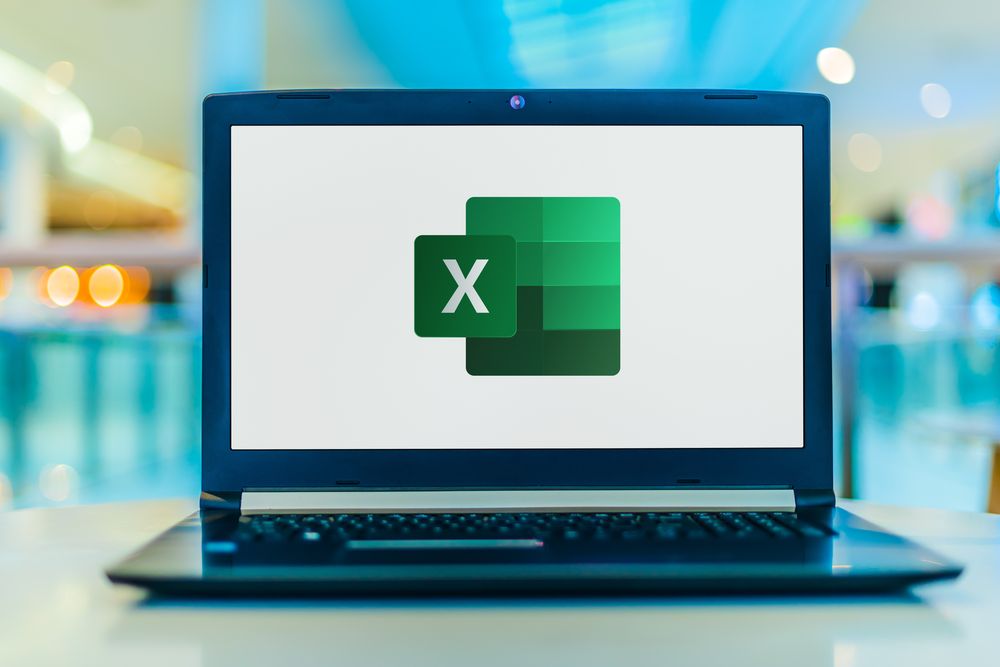
ChromeOS Flex-Ratgeber
Einsteiger
ChromeOS Flex
In Windows haben Sie mit dem Datei-Explorer Ihre Dateien und Ordner verwaltet. Lernen Sie nun die Dateien-App Ihres ChromeOS flex kennen und entdecken Sie, wie einfach Sie damit Ihre Bilder, Texte und mehr organisieren. Gespeicherte oder heruntergeladene Dateien, Bilder, Dokumente: Alle Dateien, die Sie für längere Zeit aufbewahren, legen Sie lokal auf Ihrem Computer oder

ChromeOS Flex-Ratgeber
Der ChromeOS Flex Ratgeber Ausgabe 23
Einsteiger
ChromeOS Flex
ChromeOS Flex verlässt sich ganz auf Online-Anwendungen, es erlaubt keine Installation lokaler Apps. Doch was ist mit dem sonst so wichtigen Virenscanner, der Sie vor Schadprogrammen aus dem Internet schützt? Ich verrate Ihnen, warum ChromeOS Flex ohne zusätzlichen Virenschutz auskommt. Virenschutz ist bei jedem Computersystem der wich- tigste Aspekt, um sich gegen Bedrohungen aus dem

ChromeOS Flex-Ratgeber
Der ChromeOS Flex Ratgeber Ausgabe 23
Einsteiger
ChromeOS Flex
Diese Abkürzung kommt Ihnen sicher bekannt vor Natürlich ist es praktisch, zwei Fenster nebeneinander auf dem Bildschirm zu sehen – doch nicht jede Anwendung eignet sich dafür. So nehmen zum Bei- spiel Excel-Tabellen in der Regel viel Platz ein und benötigen für guten Überblick den gesamten Bildschirm. Um auch hier schnell zwischen Ihren Fensternhin und

ChromeOS Flex-Ratgeber
Der ChromeOS Flex Ratgeber Ausgabe 23
Einsteiger
ChromeOS Flex
Mit dem Browser Chrome öffnen Sie in ChromeOS Flex Online-Programme aller Art, bearbeiten E-Mails oder Textdateien oder surfen einfach im Internet. Der Clou: Mit Erweiterungen fügen Sie neue Funktionen ein, zum Beispiel einen Lautstärkeregler für Browser-Tabs oder einen Bereich für Ihre Notizen. Das ist ganz einfach. Browser-Erweiterungen gibt es schon lange, doch nirgendwo haben sie

ChromeOS Flex-Ratgeber
Der ChromeOS Flex Ratgeber Ausgabe 23
Einsteiger
ChromeOS Flex
Kurztipp Sie sind gerade beschäftigt und möchten weder Nachrichten noch E-Mails erhalten? Klicken Sie rechts unten auf die Statusleiste und danach im Menü auf BITTE NICHT STÖREN, um alle Benachrichtigungen für den Moment abzuschalten.

ChromeOS Flex-Ratgeber
Der ChromeOS Flex Ratgeber Ausgabe 23
Einsteiger
ChromeOS Flex
So wird die Arbeit mit mehreren Fenstern kinderleicht Bei der Arbeit am Computer haben Sie oft mehrere Fenster geöffnet, zwischen denen Sie hin und her wechseln. Zum Beispiel, wenn Sie gleichzeitig im Internet recherchieren und E-Mails beantworten. Um zwei Fenster bequem gleichzeitig im Blick be- halten zu können, sollten Sie die Splitscreen-Funktion (G) von ChromeOS

ChromeOS Flex-Ratgeber
Einsteiger
ChromeOS Flex
Merken Sie sich diese Taste ChromeOS Flex stammt aus dem Hause Google – kein Wunder, dass eine leistungsfähige Suchfunktion fest ins System integriert ist. Das Suchfeld ist jedoch unauffällig platziert und deshalb leicht zu übersehen: Es befindet sich am oberen Rand des Launchers – also des ChromeOS-Startmenüs. Den Launcher öffnen Sie per Mausklick auf das

ChromeOS Flex-Ratgeber
Einsteiger
ChromeOS Flex
Schneller Zugriff auf Ihre Dokumente Google pflegt sein ChromeOS Flex-Betriebssystem sehr aktiv und veröffentlicht dafür regelmäßig neue Updates. Damit beseitigen die Entwickler vor allem Fehler und Sicherheitslücken, aber oft kommen auch neue oder verbesserte Funktionen hinzu. Es empfiehlt sich also, immer die neueste Version von ChromeOS Flex einzusetzen. Beruhigend: Normalerweise installiert das System seine Updates

ChromeOS Flex-Ratgeber
Einsteiger
ChromeOS Flex
Kurztipp Sie möchten die Apps in Ihrer Ablage besonders schnell starten? Mit dem Tastenkürzel: starten Sie die ganz links angepinnte App, mit: die zweite App usw.

ChromeOS Flex-Ratgeber
Einsteiger
ChromeOS Flex
Sparen Sie sich jede Menge Zeit Bei jedem Start Ihres ChromeOS Flex-Computers er- folgt dasselbe Ritual: Zuerst melden Sie sich mit Ihrem Google-Konto an, und wenn Ihr Desktop er- scheint, öffnen Sie nach und nach alle Ihre Apps, zum Beispiel Chrome, Gmail und YouTube. Das ist zwar nicht weiter schlimm, aber auf Dauer unnötig. ChromeOS

ChromeOS Flex-Ratgeber
Einsteiger
ChromeOS Flex
Version 124 ist auf dem Weg Zeitgleich mit dem Monatswechsel in den Mai hat Google Version 124 für ChromeOS Flex angekündigt. Die Auslieferung, im Fachjargon Roll-out genannt, erfolgt jedoch nicht weltweit auf einmal. Um eine Überlastung seiner Server zu vermeiden, überträgt Google die neue Version seines Betriebssystems etappenweise an alle geeigneten Computer mit ChromeOS Flex.

ChromeOS Flex-Ratgeber
Einsteiger
ChromeOS Flex
Extra-Tipp für mehr persönliche Ausstrahlung Beim Start von ChromeOS Flex melden Sie sich mit Ihrem Google-Konto an und sehen dabei normalerweise Ihre Initialien oder Ihr Profilbild – wenn Sie zuvor ein entsprechendes Foto bei Ihrem Google- Konto hinterlegt haben. Falls Ihnen das Profilbild zu langweilig ist, wählen Sie stattdessen ganz einfach eines der bunten Symbolbilder

ChromeOS Flex-Ratgeber
Einsteiger
ChromeOS Flex
Ohne Zweifel gehört WhatsApp zu den beliebtesten und am häufigsten genutzten Handy-Apps. Und ich bin sicher: Auch Sie tauschen gerne und oft Nachrichten aus oder verschicken Bilder. Ich zeige Ihnen, wie Sie WhatsApp ganz bequem auch unter ChromeOS Flex einsetzen. Gerade während der Arbeit am Computer ist es besonders anstrengend, WhatsApp-Nachrichten zu beantworten: Immer wieder

ChromeOS Flex-Ratgeber
Einsteiger
ChromeOS Flex
ChromeOS Flex sieht wirklich gut aus – aber zu Beginn fehlt ihm einfach die persönliche Ausstrahlung. Ich zeige Ihnen, wie Sie das ändern und ein eigenes Hintergrundbild einsetzen sowie die Schrift- und Symbolgrößen an Ihre Bedürfnisse anpassen. So geht’s: Jeder Anwender hat einen anderen Geschmack – des- halb bringt ChromeOS Flex zu Beginn einen neutralen

ChromeOS Flex-Ratgeber
Der ChromeOS Flex Ratgeber Ausgabe 21
Einsteiger
ChromeOS Flex
Schneller Zugriff auf Ihre Dokumente Manche Dateien sind einfach wichtiger als andere: Egal, ob Sie Tagebuch schreiben oder täglich Aktienkurse in eine Tabelle eintragen – solche Dateien öffnen und bearbeiten Sie immer wieder. Auf solche Dateien will man besonders schnell und bequem zugreifen. Ihre Lösung: Pinnen Sie die Dateien fest an die Ablage Ihres ChromeOS

ChromeOS Flex-Ratgeber
Einsteiger
ChromeOS Flex
Die Kamera ist bei den meisten Nutzern die am häufigsten genutzte Handy-Funktion. Wenn auch Sie gern fotografieren, werden Sie ChromeOS Flex lieben, denn Sie haben Ihre Handy-Bilder noch nie so einfach auf Ihren Computer übertragen. So geht’s: Wenn Sie bei der Einrichtung von ChromeOS Flex dasselbe Google-Konto eingetragen haben wie auf Ihrem Handy, haben Sie

ChromeOS Flex-Ratgeber
Einsteiger
ChromeOS Flex
Google ist als Werbekonzern – und als Hersteller von ChromeOS Flex – neugierig auf alle Ihre Internet-Aktivitäten. Je mehr Informationen Sie mithilfe von Google austauschen, desto mehr geben Sie von sich preis. Überprüfen Sie deshalb genau, welche Daten Sie mit Ihren anderen Geräten synchronisieren möchten. ChromeOS Flex ist für meine Begriffe ein tolles Betriebssystem: schnell,

ChromeOS Flex-Ratgeber
Der ChromeOS Flex Ratgeber Ausgabe 20
Einsteiger
ChromeOS Flex
Wechseln Sie zur korrekten Tastenbelegung Trotz Auswahl der deutschen Sprache und Tastatur bei der Installation passiert es, dass ChromeOS Flex die amerikanische Tastenbelegung verwendet. Das merken Sie zum Beispiel daran, dass die Taste Z ein Y auf den Bildschirm bringt – und umgekehrt. Zum Glück lässt sich dieser Fehler schnell beseitigen:

ChromeOS Flex-Ratgeber
Der ChromeOS Flex Ratgeber Ausgabe 20
Einsteiger
ChromeOS Flex
Sie haben bisher Word auf dem PC als Textprogramm eingesetzt? Wenn Sie jetzt zu ChromeOS Flex wechseln, möchten Sie die dazugehörigen Dokumente natürlich weiter nutzen und bearbeiten – mit Google Docs ist das ganz einfach. So geht’s: Google stellt schon seit Jahren mit Google Docs eine kostenlose Alternative zu den Büroprogrammen von Microsoft zur Verfügung.

ChromeOS Flex-Ratgeber
Einsteiger
ChromeOS Flex
Das papierlose Büro wurde schon oft beschworen – aber in der Praxis geht es doch nicht ohne einen Drucker, mit dem Sie Briefe, Verträge oder hin und wieder Ihre schönsten Bilder zu Papier bringen. Ich zeige Ihnen, wie Ihnen die Druckereinrichtung gelingt. Der große Vorteil von ChromeOS Flex: Sie brauchen keine zusätzliche Software zur Steuerung

